Обработка фото для инстаграм в одном стиле: 📌 Как вести инстаграм в одном стиле красиво — Блог LiveDune
обработка фото в одном стиле
Автор Андрей На чтение 6 мин. Опубликовано Обновлено
Обработка фото в Инстаграме в одном стиле возможна через сторонние редакторы или фильтры, которые предложены в самой социальной сети. Кроме редактирования света и тени, автор может создавать целые шаблоны и формировать стиль, используя нестандартные шрифты, наклейки или фоны.
Как сделать фото в Инстаграм в одном стиле
Для модной обработки в Инстаграм зачастую используют два приложения: VSCO и Adobe Lightroom. Они отличаются количеством настроек, используемым форматом снимков и количеством фильтров.
Преимущества и недостатки:
- у VSCO есть список регулярно обновляющихся фильтров;
- Lightroom направлен на профессиональную обработку, включая полную замену цвета;
- кроме редактирования фотографий, в VSCO можно менять видеозаписи;
- в Lightroom есть импорт чужих прессетов.

Основной и общий недостаток – необходимость покупать платный пакет услуг. Если пользователь перешел на базовый тариф, то список функций будет ограничен.
Кроме добавления фильтров на фотографии, есть и другие способы оформления:
- создать бесконечную Ленту в Инстаграм самостоятельно. Это одно изображение, которое было разбито на несколько частей. Владелец профиля постепенно размещает каждое, чтобы сформировать целую картинку;
- шаблоны. Сделать отдельные заготовки для каждой фотографии, комбинировать со стандартными изображениями.
Интересными форматами для привлечения внимания считают карусель и иногда добавлять видеозаписи, между основным контентом. Популярные блогеры нередко используют и IGTV, куда можно разместить длинный клип и оставить ссылку в Ленте.
Adobe LightRoom для Instagram
Приложение Adobe Lightroom можно получить в Play Market или AppStore.
Доступно несколько режимов редактирования:
- самостоятельно.
 Создавать свои прессеты и использовать их для работы со следующими изображениями;
Создавать свои прессеты и использовать их для работы со следующими изображениями; - чужие. Встроить в приложение DNG файлы, которые были получены при скачивании.
Скачать из AppStore
Получить из Play Market
Скачать APK с Яндекс Диска
Как добавить прессеты для LightRoom:
- Зайти в Play Market или AppStore – установить приложение.
- Открыть – авторизоваться с помощью аккаунта Facebook или создать новую учетную запись.
- Импортировать изображение с нужными надстройками – перейти к редактированию.
- Стиль – Создать новый.
- Скопировать параметры – дать название.
- Сохранить – открыть следующую картинку.
- Стиль – применить тот, который был добавлен ранее.
С помощью сохранения стилей пользователь может настроить яркость, сделать эстетичную обработку фото в любом количестве. Единственный недостаток – под каждый снимок нужно подстраивать вручную. Например, если фотография была затемнена или выбелена.
VSCO для Инстаграма
Приложение VSCO отличается от LightRoom списком доступных настроек и фильтров. Чтобы использовать шаблоны – нужно передвигать ползунки и использовать те же эффекты, что и автор. В приложении нет создания прессетов, но пользователь может сделать свои «Рецепты»: настройки для редактирования фотографий в дальнейшем.
Скачать из Play Market
Получить в AppStore
Установить APK с Яндекс.диска
Создать свой «рецепт» для классной обработки в Инстаграме:
- Скачать и установить с помощью Play Market или AppStore.
- Открыть – создать профиль или отказаться от регистрации.
- Импортировать – выбрать снимок из Галереи.
- Перейти к каталогу фильтров – указать нужный.
- Нажать по значку в виде круга – Добавить «Рецепт».
- Подтвердить добавление.
Варианты обработки фотографий:
| Название фильтра: | Настройки: |
| DOG1 | Экспозиция: -5, Контраст: +1,4, Баланс белого: Оттенок: -3,5, Телесный цвет: +3,1, Обесцветить: +1,9 |
| DOG2 | Прозрачность: +2,0, Обесцв. : +2,3, Эксп.: -3,4, Баланс белого: Температура: -4,7, Оттенок: +3,6, Телесный: +6,0 : +2,3, Эксп.: -3,4, Баланс белого: Температура: -4,7, Оттенок: +3,6, Телесный: +6,0 |
| J2 | Зернистость: +3,4, Эксп.: -1,7, Тон: Светлые места: +12, Насыщенность: +1,5, Телесный: -1,6 |
| ACG | Эксп.: -5,0, Температура: +0,8, Оттенок: +6,0, Телесный: -6,0, Резкость: +1,9, Зернистость: +6,0 |
Первое, что должен применить пользователь – фильтр, а уже после инструменты. Также, добавляя эффект на снимок, нужно настроить силу, прозрачность.
Как создать свои шаблоны для Инстаграма
Сделать бесконечную Ленту в Инстаграм или отдельные шаблоны для снимков, пользователь может с помощью PicsArt. В этом приложении есть работа с наклейками и отдельными элементами на чистом холсте.
Создание шаблона:
- Скачать и установить Pics Art.
- Открыть – авторизоваться.
- Выбрать в конце списка: «Фоны» — указать цвет.
- Инструмент: «Стикеры» — вписать «Рамки».
- Выбрать подходящую и разместить на холсте
- Перейти к инструменту: «Добавить фото» — поместить в рамку.

- Выбрать текст – написать и сохранить полученный результат.
Далее, пользователь может создать несколько подобных картинок и сохранить на смартфоне.
Для создания бесконечной Ленты, нужно сделать подобное изображение и указать в размерах: «5000х500». Картинка будет нарезана на несколько частей, а это значит, что у каждой должно быть высокое разрешение.
Бесконечная лента
Чтобы нарезать созданную карту и соблюсти размеры бесконечной Ленты в Инстаграме, понадобится Grid Post. Это еще одно приложение, которое необходимо для работы с визуальным контентом в социальной сети. Пользователь сможет указать, на какое количество частей нужно обрезать и какое разрешение должно быть.
Но предварительно, картинка для нарезки должна быть сохранена в Галерее. Как сделать бесконечную Ленту:
- Открыть приложение Grid Post – указать изображение для нарезки.
- Выбрать количество отрезков и формат: квадратные или прямоугольные.

- Сохранить на смартфон.
Чтобы бесконечная Лента была бесшовной, пользователю нужен квадратный формат. Тогда все снимки будут размещены таким образом, что не будет рамок или просветов.
Таким же способом можно оформлять карусель, делая её непрерывной. При просмотре, посетители профиля смогут пролистать одну длинную картинку, в которой нет границ.
Обработка снимков через компьютер
На ПК можно создавать не менее интересные варианты для оформления профиля. Например, редактировать фотографии через сервисы или воспользоваться программой Photoshop.
Чтобы отредактировать снимок:
- Открыть Фотошоп – нажать: «Файл».
- Открыть — выбрать изображение из внутреннего хранилища.
- Сверху: «Изображение» — Коррекция.
- Яркость и контраст, Уровни, Кривые.
- В разделе: «Фильтр» — Усиление резкости (если снимок размытый).
- Файл – Сохранить как.
Автор может выбирать, в каком формате будет сохранена картинка. После обработки через Фотошоп, можно сохранить на смартфон и поделиться в Инстаграме.
После обработки через Фотошоп, можно сохранить на смартфон и поделиться в Инстаграме.
Для добавления на картинку рамок или других графических элементов – стоит воспользоваться PNG-файлами в свободном доступе. В Google ввести запрос: «Рамки» и через изображения выбрать те, у которых нет белого фона. Инструментом «Поместить», пользователь сможет добавить на холст нужные элементы и изменить их положение: растянуть, переместить вверх или вниз.
Pinterest – поиск идей
Кроме программ для обработки фото в Инстаграм, нужно посмотреть идеи, которые уже есть и применимы в других блогах. С помощью площадки Pinterest пользователь сможет отыскать идеи для создания прессетов в LightRoom, рецептов в VSCO или просто взять идею с оформлением.
Как использовать Пинтерест для своего блога:
- Зайти в сервис – авторизоваться или создать новый профиль.
- Ввести запрос: «Instagram design» — посмотреть предложенные варианты.
- Перейти через первую картинку к остальным.

В Pinterest рекомендации формируются на основе запросов пользователя и изображений, которые были добавлены по этой же метке. Так, если ввести «розовый» — появятся пины, где использован этот оттенок.
Через отдельные коллекции можно посмотреть целый подборки и советы по созданию своего блога, подобрать контент и даже найти наборы с готовыми шаблонами. Но в основном, Pinterest полезен для поиска обложек для Актуального и идей дизайна.
Что такое пресеты в Instagram, и где их взять — Дарина Лагода — Хайп
© Caley DimmockЕдиная визуальная концепция – одно из главных условий приобретения популярности в Instagram. Посмотрите на профили популярных Instagram-блогеров: как правило, все они оформлены в одном стиле. Учитывая, что Instagram – это, в первую очередь, визуальная социальная сеть, стоит уделять особое внимание обработке фотографий. Один из самых простых способов выработать единый стиль ленты в Instagram – постоянно использовать пресеты. Вы можете выбрать один вариант или несколько, которые будете чередовать друг с другом.
Вы можете выбрать один вариант или несколько, которые будете чередовать друг с другом.
Что же такое пресеты для Instagram? Это определенный набор настроек для обработки фотографии. Изначально любой вариант обработки создается на примере одного снимка. После этого настройки сохраняются и применяются к остальным фотографиям, которые вы планируете опубликовать в своем Instagram.
Следует учитывать один важный нюанс: если фотография изначально некачественная, то нет никакого смысла применять шаблон с настройками. Подобный метод обработки работает только с достаточно хорошими снимками, которые сделаны при нормальном освещении. Также имеет смысл стараться делать фотографии примерно в одной цветовой гамме, чтобы фильтр для Instagram лучше ложился. Если вы будете использовать слишком разные по цветам изображения, то добиться единого стиля ленты в Instagram будет проблематично.
Вы можете создать свой собственный дизайн или скачать один из тех вариантов, которые уже есть. Во многих приложениях для обработки есть бесплатные стили, которые помогут вам преобразить ленту вашего профиля.
Используя определенный фиксированный набор настроек, вы можете здорово сэкономить свое время: вам больше не нужно будет тратить время, подбирая настройки под каждое фото для Instagram. У вас будет определенный набор параметров, который можно будет подстраивать под выбранные вами снимки.
Lightroom
Программа, с которой, собственно, началась мода на пресеты в Instagram – Lightroom. Это графический редактор, разработанный компанией Adobe. Программу можно установить как на компьютер, так и на смартфон на базе iOS или Android.
Использовать пресеты можно как на смартфоне, так и на компьютере. Отличается только технология установки.
Самый простой способ установки пресета в программу Lightroom с компьютера такой:
- откройте рабочее окно программы;
- перетащите туда изображение с сохраненными настройками.
Чтобы установить пресеты для Instagram в Lightroom на смартфоне, действуйте следующим образом:
- добавьте в приложение фотографию, за которой закреплен пресет, который вы хотите использовать;
- зайдите в меню, нажав на три точки в правом верхнем углу, и выберите опцию «скопировать настройки»;
- после этого закройте фотографию и откройте тот снимок, который вы хотите отредактировать;
- снова нажмите на три точки в правом верхнем углу и нажмите «вставить настройки»;
- после этого можете изменять настройки пресета так, как вам подходит.

Пресетов для Instagram, которые можно использовать в Lightroom, в интернете очень много: достаточно ввести соответствующий запрос в любом поисковике. Большинство лучших пресетов для Instagram от профессионалов – платные, однако встречаются весьма стильные бесплатные варианты.
Бывают разные категории пресетов, например:
- для портретных фото;
- для love-story;
- для пейзажей;
- для детских фото;
- для фото, сделанных на солнце? и т.д.
Многие известные Instagram-блоггеры, которые занимаются обработкой фото, часто публикуют на своих страницах авторские подборки настроек для Lightroom.
Если вы не хотите тратить много времени на поиск подходящего варианта, то попробуйте обратить внимание на пресеты, которые попали в топ самых популярных:
- Insta Style;
- Modern Blogger;
- Cool Instagram;
- Fashion Light;
- Film Style.
Если вы ищете качественные тематические фильтры обратите внимание на Wedding Love (для обработки свадебных фотографий или love-story) и на Portrait Pro (для обработки портретов).
Все вышеперечисленные пресеты для приложения Lightroom отлично подойдут для фотографий, сделанных на смартфон.
VSCO Cam
Это приложение пользуется огромной популярностью среди всех любителей мобильной фотографии: оно удобно в использовании и функционально.
В этом приложении есть встроенные фильтры, которые можно использовать в качестве пресетов для обработки фото. С помощью них можно создать красивую ленту.
В этом приложении доступно чуть больше двадцати разных фильтров. Также есть варианты для обработки видео. Каждый из них можно регулировать «под себя». Если вам покажется мало двадцать фильтров, вы можете оформить подписку на платную версию VSCO Х, где предлагается больше ста разных фильтров. Есть возможность оформить пробную подписку на платную версию приложения на неделю. Пробная подписка бесплатна. За неделю вы сможете определиться, хотите ли вы приобретать полную версию приложения и всю коллекцию фильтров.
Вот небольшая подборка самых популярных пресетов для Instagram, которые доступны в приложении VSCO:
- A4 – немного «освежающий» фильтр, с помощью которого можно убрать ненужную желтизну с фото;
- Р5 – стильный фильтр, приглушающий цвета;
- М5 – фильтр, создающий винтажный эффект;
- А6 – яркий и контрастный фильтр;
- С8 – фильтр, который делает акцент на яркие оттенки.
Помимо этого, вы можете сохранить свой набор настроек и создать собственный способ обработки для Instagram. В бесплатной версии можно сохранить один способ обработки, в платной – столько, сколько захотите. Приложение доступно для iOS и Android. Версии для компьютера нет.
Enlight
Еще одна программа с большим количеством стильных вариантов обработки фото и разнообразных настраиваемых параметров. Как и в других приложениях, в Enlight можно пользоваться теми пресетами, которые есть в меню, или создавать свои.
В 2015 году AppStore признали Enlight лучшим приложением года. Единственный минус приложения – оно платное. Enlight можно загрузить на любой смартфон на базе iOS или Android.
Единственный минус приложения – оно платное. Enlight можно загрузить на любой смартфон на базе iOS или Android.
Snapseed
Еще одно любимое приложение многих блогеров. В нем есть собственные встроенные фильтры, которые адаптированы под конкретные цели (например, под обработку портретных фото, пейзажей и т.д.).
Пресеты для Instagram в этом приложении находятся во вкладке «Стили».
Snapseed – бесплатная программа для телефонов на базе iOS и Android. Версии для компьютера нет.
Каждый выбирает тот способ построения ленты в одном стиле, который нравится ему больше. Подбирая дизайн для своего профиля, помните: главное – не потерять индивидуальность.
PicsArt фото и видео редактор
PicsArt — это лучший редактор фото и видео для мобильных устройств! В Пиксарт есть все для творчества, и его уже установили более 1 миллиарда человек. Здесь ты найдешь все необходимые инструменты для обработки фото и монтажа видео.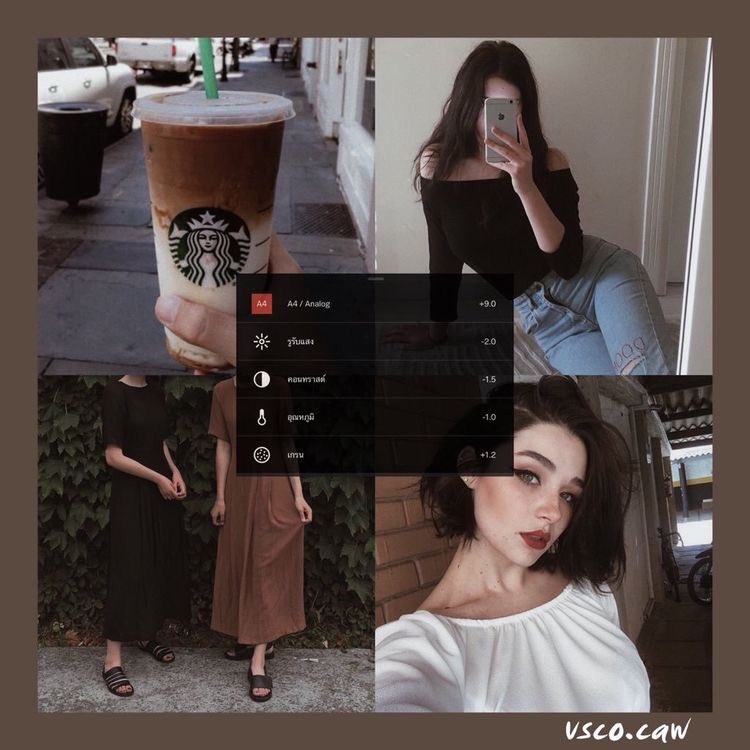
Редактируй фото и видео, создавай стикеры, коллажи, арты и многое другое. В PicsArt все очень просто, и тебе не нужно быть профессионалом, чтобы пользоваться нашим приложением.
Возможности PicsArt:
РЕДАКТОР ФОТОГРАФИЙ
• Добавляй трендовые фильтры и эффекты.
• Вырезай или меняй фон одним нажатием.
• Убирай ненужные объекты и делай красивую ретушь.
• Пользуйся огромной коллекцией бесплатных изображений.
• Добавляй текст на фото — у нас более 200 стильных шрифтов.
• Поменяй цвет волос или сделай себе мэйкап в редакторе селфи.
• Размывай фон с помощью умного инструмента выделения.
• Создавай фото с двойной экспозицией и наложением слоев.
РЕДАКТОР ВИДЕО
• Монтируй видео или создавай ролики с нуля в нашем удобном редакторе.
• Рассказывай миру свою историю и делай цепляющие видео для ТикТока.
• Добавляй музыку из нашей огромной коллекции треков.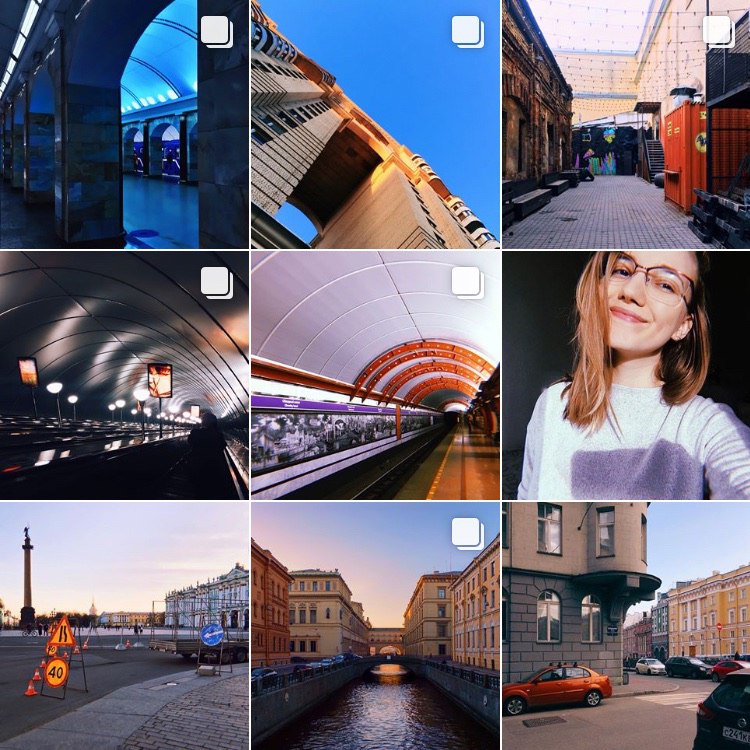
• Обрезай видео под нужный тебе формат, например — для Инстаграма.
• Накладывай глитч-эффекты и трендовые фильтры.
• Монтируй видео или объедини несколько роликов в один с помощью умных функций.
• Создавай видеоколлажи с лучшими моментами своей жизни.
СОЗДАТЕЛЬ КОЛЛАЖЕЙ
• Создавай профессиональные коллажи из любимых фото.
• Выбирай разные варианты расположения.
• Создавай вирусные и забавные мемы с помощью создателя мемов.
• Увеличивай охваты в Инстаграме с нашими шаблонами для сторис.
СОЗДАТЕЛЬ СТИКЕРОВ + БЕСПЛАТНЫЕ СТИКЕРЫ
• Более 60 миллионов крутых стикеров PicsArt для сообщений iMessage, WhatsApp, Telegram и других мессенджеров.
• Добавляй стикеры на фото для интересных и забавных эффектов.
• Создавай клип-арты или собственные стикеры.
ЭФФЕКТЫ ДЛЯ ФОТО
• Добавь своим селфи модный скетч-эффект.
• Превращай портретные снимки в шедевры с эффектами Canvas.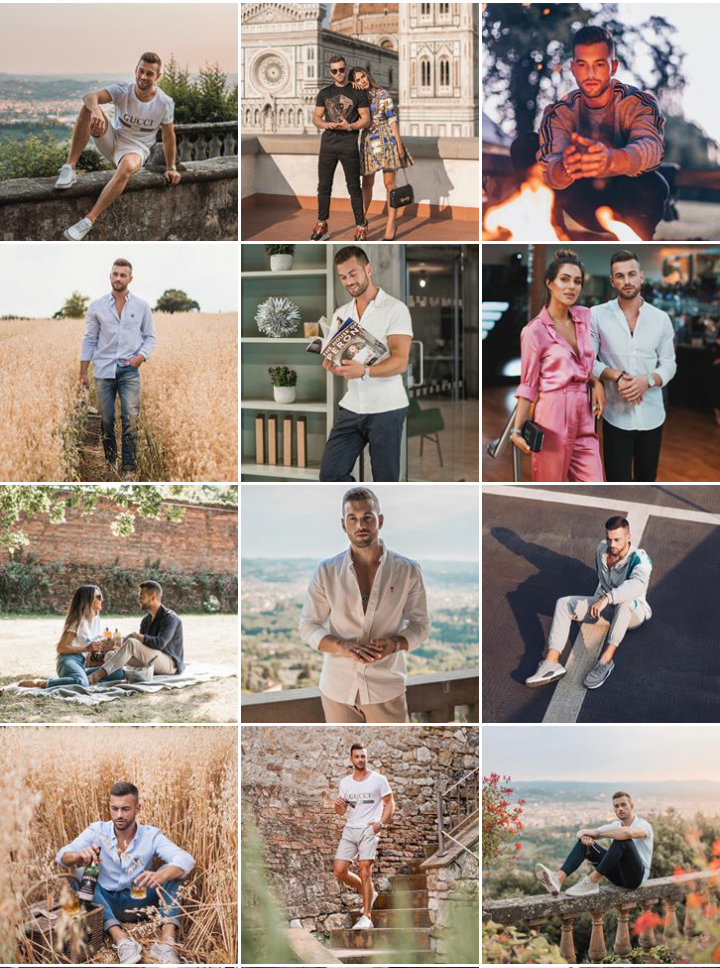
• Делай трендовые обработки с каплями, добавляя стикеры и настраивая любые параметры.
• Придай сказочный вид своим фото с эффектами из категории «Магия».
• Окунись с головой в творчество и создавай креативные дудлы.
ИНСТРУМЕНТ «РИСОВАТЬ»
• Рисуй как PRO — в твоем распоряжении настраиваемые кисти, слои и другие инструменты.
• Превращай фото в рисунки, когда тебе скучно и создавай эффект прозрачной одежды.
• Создавай арты и иллюстрации с нуля или просто рисуй, что тебе нравится.
ПРЕСЕТЫ REPLAY
• Повторяй модные обработки в два раза быстрее и всего за несколько нажатий с туториалами и уроками.
• Применяй одинаковые настройки к нескольким фото и создавай пресеты, чтобы вести Инстаграм в едином стиле.
PICSART GOLD
• Переходи на Gold! Подписка PicsArt Gold — это доступ к тысячам премиальных стикеров, стильных шрифтов, рамок для фото, коллажей, масок, шаблонов и многому другому!
• Регулярно получай НОВЫЙ и ЭКСКЛЮЗИВНЫЙ контент и пользуйся всеми функциями без рекламы.
—
Хочешь попробовать? Скачай приложение и получи 3 пробных дня в версии Gold бесплатно.Оплата будет производиться через твой аккаунт iTunes при подтверждении покупки. Подписку необходимо отменить хотя бы за 24 часа до окончания текущего периода. Ты всегда можешь отключить автоматическое обновление, изменив настройки своего аккаунта iTunes. За неиспользованный период сумма не возмещается. Также ты можешь управлять подпиской с помощью настроек своего Apple ID. Весь неиспользованный контент бесплатной пробной версии будет утрачен при приобретении подписки. Продолжив, ты соглашаешься с нашими условиями пользования и политикой конфиденциальности.
https://picsart.com/ru_ru/terms-and-conditions
Как сделать Инстаграм в едином стиле
Если вы задумываетесь о популярности в Инстамире, то оформление Инстаграм аккаунта — это очень важная тема для вас.
Хорошо смотрятся профили, оформленные в едином стиле. Что это такое? Под единым
стилем понимается что-то общее между всеми фото в аккаунте – одинаковая
обработка, один и тот же предмет на всех снимках, какой-то преобладающий цвет,
одна и та же поза. Вариантов создания единого стиля много. И в этой статье мы
познакомимся с основными из них.
Вариантов создания единого стиля много. И в этой статье мы
познакомимся с основными из них.
Экспозиция. Отвечает за количество света на фото. Лучше повышать ее на дневных фотографиях, а ночные пейзажи, наоборот, затемнять, чтобы сделать контраст с освещением.
Контраст. Отвечает за участки света на фото. Позволяет визуально выделить объект на каком-то фоне. Например, человека на фоне моря. Крупные планы не стоит контрастировать.
Резкость. Делает любое фото более четким. Используйте везде, кроме фотографий с размытым фоном.
Баланс белого. Регулирует количество белого в других цветах.
Насыщенность. Здесь не переборщите. Если добавить много, то фото будет выглядеть совсем неестественным.
Зернистость. Отвечает за теплоту и мягкость кадра. Делает перефотошопленные фотографии более естественными.
Виньетка позволят сделать края фото темнее или, наоборот, светлее.
Если умело пользоваться этими инструментами обработки
и добавить еще пару-тройку фильтров в свой арсенал, то можно создавать вполне
гармоничную ленту. Чтобы стиль казался единым, делайте так, чтобы цветовая
гамма повторялась на фото, расположенных недалеко друг от друга.
Чтобы стиль казался единым, делайте так, чтобы цветовая
гамма повторялась на фото, расположенных недалеко друг от друга.
Еще можно добавлять рамки. Они могут быть любыми, даже круглыми и овальными. Также делаются разные поля – светлые или темные.
Еще единого стиля можно добиться с помощь эмоций ваших фотографий. Это могут быть радостные эмоции, грустные, вдохновляющие и т.д. Причем эмоции могут быть как у человека, так и у пейзажа.
Нужно заранее планировать ленту. Ведь речь идет не о
паре фото, а о целом альбоме, который будет постоянно пополняться. Воспользуйтесь
специальными приложениями – планировщиками ленты Инстаграм. Они позволят вам
красиво комбинировать фотографии.
А вообще, единый стиль в Инстаграм –
это не панацея. Есть сотни красивых аккаунтов в единой стилистике, но полностью
мертвых, их аудитория никак не реагирует на красивое оформление. А есть примеры
аккаунтов, которые не придерживаются в оформлении единого стиля, но зато пользуются
колоссальной популярностью в сети. Единый стиль оформления – это лишь один из множества
рычагов успешного продвижения в сети. Не стоит слишком сильно на нем
зацикливаться. Экспериментируйте, пробуйте новое и ищите свой неповторимый образ
в Instagram.
Единый стиль оформления – это лишь один из множества
рычагов успешного продвижения в сети. Не стоит слишком сильно на нем
зацикливаться. Экспериментируйте, пробуйте новое и ищите свой неповторимый образ
в Instagram.
Инстаграм в коричневом стиле. Как любой профиль в инстаграме сделать красивым
Людей привлекает все красивое и интересное, даже если у человека совсем нет эстетического вкуса, он сумеет определить стильный аккаунт в Инстаграм.
С постоянно развивающимися технологиями, различными приложениями для обработки снимков и качеством современных мобильных камер, грех публиковать плохой контент. Можно придумать такое количество классных вариантов и легко воплощать их в жизнь.
Если говорить о том, что модно в Инстаграм на данный момент, то это, в первую очередь, красивое оформление и единый стиль профиля.
Что такое единый стиль аккаунта в Инстаграм?
Для того, чтобы получился Инстаграм в одном определенном стиле, не нужно фотографировать только собачек или белые тарелки.
Единый стиль профиля — это визуальное сочетание публикаций. Должна быть обработка в определённой цветовой гамме, с надписями или без, с рамками и без.
И если блогерам достаточно ко всем своим фотографиям применять один фильтр, и Инстаграм будет плавным и образцовым, то что делать другим?
Например, как объединить все снимки онлайн-магазина или витрину детских игрушек? Когда вокруг одни пестрые и яркие цвета, глаз автоматически не воспринимает всю изложенную информацию, а палец скорее тянется закрыть этот профиль.
Как сделать Инстаграм в едином стиле?
Не одними фильтрами можно навести красоту. Для того, чтобы ваш Профиль в Инстаграм имел единый стиль, нужно:- Определиться с цветом вашего аккаунта. Допустим, вы выбираете основной цвет, в котором будет ваш профиль и дополняете его оттенками. Если это красный или жёлтый, то и остальные публикации должны быть обработаны в тёплой цветовой гамме.
- Определитесь с тематикой блога.
 Это, наверное, одно из главных правил единого стиля, потому что, когда у вас есть понимание своей темы, то с остальным определиться уже легче. Если вы фотографируете красивые пейзажи или закаты, то снимки явно будут «дружить» между собой.
Это, наверное, одно из главных правил единого стиля, потому что, когда у вас есть понимание своей темы, то с остальным определиться уже легче. Если вы фотографируете красивые пейзажи или закаты, то снимки явно будут «дружить» между собой.
- Используйте общий цвет фона. Если вы фотографируете свой продукт/товар или себя на определенном фоне, то опять же выбирайте цвет. Если ваш фон белого цвета, то он должен быть белым или максимально светлым на всех публикациях.
- Воспользуйтесь рамками . Рамки нейтрального цвета, преимущественно белого, как фон приложения, помогут соблюсти «дресс-код» профиля. Даже если один снимок будет немного отличатся, то рамки соединят все в общую картину.
- Текст как элемент вашего дизайна . Можно использовать одинаковый шрифт для своих публикаций. Писать можно цитаты, некоторые пояснения того, что может быть в описании к посту, различные названия и даже хештеги.
 Текст будет выступать связующей отметкой между вашими публикациями.
Текст будет выступать связующей отметкой между вашими публикациями.
- Бесконечный дизайн. Это прежде всего, базовый фон и некоторые элементы, которые станут вашим стилевым инструментом. Это может быть ваш логотип, смайлик или просто мазки краски. Бесконечный дизайн сейчас можно сделать с помощью разных .
- Начните пользоваться пресетами . Пресет — это набор настроек с заданными параметрами для обработки фото. Если вы будете использовать один пресет, то и фото ваши будут сочетаться между собой, так как будут объединены схожей обработкой.
- Учитывайте общий вид. Допустим, можно постить две фотографии, а потом картинку с важным текстом или что-то ещё, что будет отличаться от остальных публикаций. Если делать так на постоянной основе, то получится, что вы разделили свой аккаунт на три части именно этой полоской из публикаций. Они выстроятся в ряд и при открытии профиля будет структурированный внешний вид аккаунта.

Не оставляйте без внимания визуальную составляющую вашего профиля, потому как это тоже может приносить большие результаты. Создавая единый стиль, вы поддерживаете , то есть создаёте ассоциации у пользователей и повышаете узнаваемость. Это маленький этап вашего продвижения, о котором нужно помнить всегда.
Забудьте все, что вы до этого знали о том как вести инстаграм. Давайте начнем сначала. Вместе. Однако сначала предлагаю изучить сервис, чтобы у вас была возможность одновременно совершенствовать свой аккаунт. Zengram — это специальное приложение, которое позволяет привлечь подписчиков из вашего близкого окружения.
Готовы?
Вот 11 простейших вещей, которые можно сделать прямо сейчас чтобы правильно вести инстаграм. Они помогут сделать ваш аккаунт визуально приятнее.
Ведь когда инстаграм-фид хорошо и привлекательно выглядит, люди с большей вероятностью на вас подпишутся и будут регулярно следить за обновлениями.
А если вы занимаетесь бизнесом, то правильно вести инстаграм вдвойне важнее.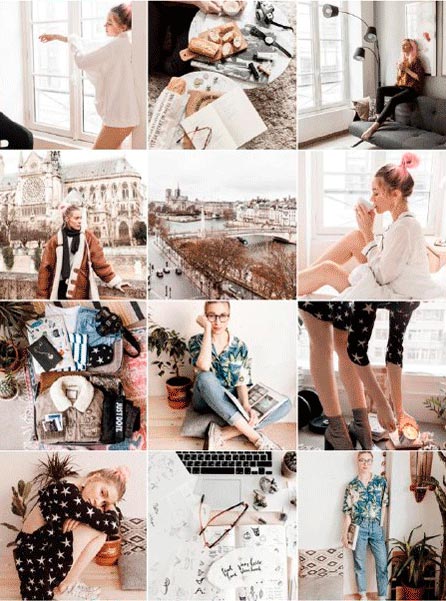
Внешний облик вашего Инстаграм — это визитная карточка и лицо вашего бизнеса. За каждым лицом скрывается личность. Тема инстаграм-профиля — это его личность. Именно поэтому это так важно — вести профиль правильно.
В этой статье я расскажу и покажу:
- Какую тему лучше использовать.
- Что сделать и какие изменения внести в посты, чтобы создать тему.
- Суперпростые (но суперважные) фишки.
- Готовые рабочие идеи для ведения
Если вы воспользуетесь этими советами, я гарантирую: разница будет заметна. Я даже видео недавно записал о том как вести Instagram . Посмотрите его, а потом возвращайтесь.
Давайте начнем!
Внимание : 27 января 2020 стартует курс « » от авторитетной онлайн-школы с 5-ти летним опытом — «ConvertMonster». На курсе 98% практики и 2% теории, два месяца и 32 часа занятий с домашками и кураторами — не теоретиками, а маркетологами-практиками.
Вы узнаете свежие тренды : новый принцип ранжирования постов, Shopping Tags, реклама в Stories, live-трансляции и видео для IGTV, опросы в объявлениях для Историй, Инстаграм-визитка, Story Highlights.
Выберите макет сетки
Что такое сетка?
Сетка — это то, как ваши посты размещаются на странице. Сетка помогает узнать, какие из фотографий поставить рядом. Задачу облегчают макеты сетки. Благодаря им поддерживать тему и соблюдать единый стиль проще.
Всего существует девять макетов сетки. Их примеров много в сети.
Некоторые из вариантов для своего канала можно подглядеть в приложении Preview.
Выберите тему
Ведение (тему) можно назвать настроением и душой аккаунта. Это то, как выглядит ваш Инстаграм в целом.
Визуальное выражение личности аккаунта.
Итак, какой на ваш взгляд должна быть ваша тема? Минимализм, что-нибудь в духе гранж, бохо, тропики, что-то яркое и красочное?
Вот еще несколько удачных примеров для вдохновения:
- @thefattykid — светлое оформление;
- @samejustdifferent — темное;
- @byhannahrose — винтаж;
- @saltyminded — тропики.
Что именно вы хотите публиковать?
Тема (фид) — это не только цвета. Это еще и контент, который вы публикуете.
Это еще и контент, который вы публикуете.
Этот шаг необязателен.
Однако если вы блогер или владеете бизнесом, то стоит подумать об этом. Какая область более всего вас увлекает? Чему должен быть посвящен ваш Инстаграм?
Посмотрите на известных пользователей Инстаграм. Большинство из них посвящают свои посты одним и тем же тематикам. Они пишут о том, что действительно их увлекает. И именно поэтому за ними следят многие. Они вдохновляют.
Чем увлечены вы? Выберите несколько привлекающих вас областей. От одной до пяти. И посвящайте им свои посты. Это содержание вашего аккаунта, его история и его тема. Не бойтесь позволить своей личности раскрыться и засиять.
Если у вас получится правильно вести свой аккаунт в одном стиле, то рано или поздно вы сможете не плохо .
Топ 5 книг по инстаграм
- Администратор Instagram. Руководство по заработку . Авторы: Евгений Козлов, Дмитрий Кудряшов. Книга бестселлер и хит продаж. Рейтинг на литрес: 4.46.
- Феномен «Инстаграма» 2.
 0. Все новые фишки .
0. Все новые фишки . - Как раскрутить блог в Instagram: лайфхаки, тренды, жизнь .
- Поп-арт маркетинг: Insta-грамотность и контент-стратегия .
- Инстаграм: хочу likes и followers .
9 блестящих идей подачи Инстаграм-профиля
В Инстаграм важна подача. Серьезно, очень важно правильно вести аккаунт.
Когда человек впервые заходит в ваш профиль, он видит картину в целом, а не отдельные посты. От этого зависит реакция посетителя, он может подписаться, а может пройти мимо. Вот почему важно работать не только над отдельными публикациями, но и над внешним видом аккаунта в целом.
Сочетание фотографий формируют историю вашего бренда. Прокручивая страницу вашего аккаунта вниз, люди формируют свое представление о нем.
Какая тематика у вашего бренда? Каков его основной посыл? Какое впечатление вы производите? Ответы на эти вопросы зависят от облика вашего профиля, от того как хорошо вы ведете свой инстаграм
В то же время, формирование качественного облика Инстаграм — это вызов.
Есть тысячи идей ведения инстаграм-профилей. А также целые тонны аккаунтов с привлекательными и эффектными цветовыми палитрами. Как именно вы планируете вызвать интерес у публики и поддерживать его у подписчиков? Что поможет вам выделиться?
Вот несколько экспертных советов и идей, которые помогут вам ответить на эти вопросы. А также показать, как использовать различные платформы и инструменты для редактирования изображений, чтобы оживить ваш аккаунт.
9 блестящих способов улучшить облик Инстаграм
Прежде чем что-либо начинать, важно иметь план и четко осознавать, чего именно вы хотите. Поэтому все полезные идеи и примеры для вдохновения мы решили собрать в одном месте. От удачных цветовых комбинаций до популярных стилей.
О чем пойдет речь:
- Играйте словами.
- Добавьте щепотку иллюстраций.
Идея 1: Определитесь с направлением и эстетикой
Все привлекательные инстаграм-профили придерживаются одной темы и фильтра.
Выигрывают те бренды и популярные пользователи, которые ведут инстаграм, используя не более 1-2 фильтров. И одинаково редактируют фотографии. Некоторые используют стоковые фотографии, которые практически все идентичны по стилю. Во всех их публикациях один уровень яркости, контрастности, насыщенности и т. д.
И все это далеко не случайно. Прежде чем опубликовать пост, инстаграмеры планируют то, как он будет выглядеть. Они тщательно подбирают фильтры и цвета, которые будут соответствовать их бренду.
Найти и создать свой уникальный стиль легко с помощью различных редакторов изображений. Например, таких как Sked. В таких приложениях можно тестировать различные фильтры, добавлять текст, наклейки, рамки и другие специальные эффекты. Благодаря им у вашего аккаунта будет свой собственный отличительный образ.
Это делается в специальном редакторе изображений, который предоставляет доступ к различным инструментам и эффектам. Например, фильтрам. Именно с их помощью публикации приобретают свой уникальный стиль.
Прежде чем вы начнете экспериментировать, вот краткое описание некоторых популярных в Инстаграм направлений. Для вдохновения:
Минимализм
Минимализм — один из самых популярных трендов в Instagram и в мире дизайна. И это не удивительно. Данное направление позволяет легко организовывать и презентовать визуальный контент.
Сейчас у нее более 1 000 000 подписчиков и ей удалось превратить свою любовь к фотографии в карьеру. В чем секрет? Ее посты — это смелые и яркие фотографии различных уголков со всего мира.
Монохром
На данный момент это направление встречается в Инстаграм редко.
Однако смотрится это всегда стильно.
Так что ваш аккаунт определенно выделится.
Монохром идеально подойдет брендам с классической индивидуальностью. Если будет выбрана черно-белая гамма, она подчеркнет детали на фотографиях.
Пример подобной темы — аккаунт 555design (@555design).
Пастель
Многие пользователи Инстаграм любят тематические каналы с пастельной палитрой.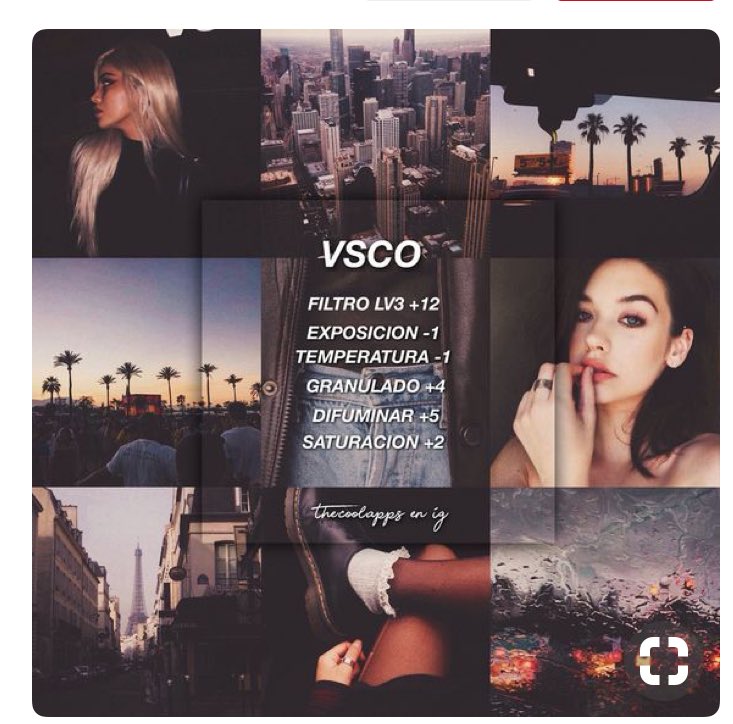
И нет никаких причин их не любить.
Пастельная тема украсит ваш профиль и заставить сердце биться быстрее. К тому же, обычно такие посты минималистичны, что в купе с яркостью отлично справится с подачей изображения.
Идея 4: Поэкспериментируйте с сеткой расположения постов
Выше мы уже писали об этом, но сейчас приведем визуальные примеры как ведут инстаграм другие. Большинство владельцев аккаунтов в Инстаграм игнорируют этот момент. Но для пользователей, ориентированных на эстетику, макеты сетки являются одним из ключевых шагов на пути к прекрасному.
Здесь удобно обратиться к функции приложения Sked. Она показывает, какие именно посты и в каком порядке будут отображаться на панели вашего профиля Инстаграм.
Чтобы начать эксперименты со своей сеткой, нужно зайти в учетную запись Sked и перейти в «Планировщик».
Вот список идей организации сетки, которые действительно выделят ваш профиль:
Мозаика
Данный макет является одним из самых сложных в плане поддержки. Он разбивает одно изображение на несколько. После этого каждая отдельная часть картинки отправляется для воссоздания более крупной версии.
Он разбивает одно изображение на несколько. После этого каждая отдельная часть картинки отправляется для воссоздания более крупной версии.
В качестве примера можно привести аккаунт @twigyposts . Девушка публикует простые, теплые и уникальные фотографии.
Что здорово в ее профиле, так это то, что каждая отдельная фотография связана с другими. Поэтому ее страницу интересно прокручивать вниз — чтобы посмотреть, как отдельные изображения сочетаются друг с другом
Радуга
Если вы для своего профиля вы выбрали несколько основных цветов, можно воспользоваться этой схемой. Как правило, при прокрутке вниз одни оттенки плавно сменяются другими.
Один из лучших примеров такой сетки в действии — @thecheerfulchica . Каждые 9 фотографий имеют примерно один оттенок. Следующие несколько изображений — более яркого оттенка. Когда прокручиваешь ленту профиля вниз, каждый новый блок становится слегка светлее. Так, красный может плавно перейти в розовый.
Данный тип также требует определенных усилий. Ведь вам нужно будет подобрать изображения для каждого из блоков — по 3, 6 или 9 фотографий. Это значит, что и фильтры, которые вы будете использовать, тоже могут меняться. С необходимыми цветами нужно определиться заранее.
Ведь вам нужно будет подобрать изображения для каждого из блоков — по 3, 6 или 9 фотографий. Это значит, что и фильтры, которые вы будете использовать, тоже могут меняться. С необходимыми цветами нужно определиться заранее.
Шахматная доска
Эта сетка тоже довольно интересная.
Шахматная доска — это когда все фотографии имеют похожие фон или цветовую схему. Некоторые чередуют светлые и темные изображения. Другие чередуют обычные фотографии с цитатами.
Пример сетки в виде шахматной доски — @cerebralmist . Здесь светлые фотографии чередуются с цитатами на черном фоне.
Вертикальная линия
Одной из лучших идей сетки можно назвать тему вертикальных линий.
Трюк состоит в том, чтобы обособить средний блок изображений. Например, сделать его светлее.
С этой целью также можно публиковать на нем цитаты. Можно даже связать крайние изображения между собой и с цитатами посередине.
В данном случае внимание зрителя само собой направляется к середине ленты. Также подобный подход побуждает прокрутить страницу вниз.
Также подобный подход побуждает прокрутить страницу вниз.
Отличным примером такой сетки является профиль @elskabody. Девушка продает нетоксичную косметику, полностью состоящую из натуральных ингредиентов. В центральной линии она публикует цитаты, а фотографии по краям призваны подчеркнуть эстетику.
Идея 5: Играйте со словами
Что делать, если вы не путешествуете по всему миру, не фотографируете еду и не можете похвастаться каким-то особенным стилем жизни, как это делают большинство популярных инстаграмеров? Не волнуйтесь!
Вы можете использовать текст. Выделив его с помощью визуальных эффектов и словесной игры. Это тоже подчеркнет характер вашего бренда.
Можно публиковать мотивирующие цитаты и вдохновляющие фразы. Обычно эта стратегия подходит для B2B-сегмента и для некоммерческих организаций.
Чтобы добавить текст к изображениям, также можно использовать специальные платформы. Тот же Sked.
Если вам нужен пример того, как удачно использовать текст, взгляните на канал @marketingsolved . Компания публикует сотни бесплатных маркетинговых стратегий, учебных пособий и ресурсов. Выкладываемые ими цитаты рассчитаны на маркетологов и предпринимателей. Они не рекламируют свои продукты напрямую. Однако обзавелись множеством подписчиков.
Компания публикует сотни бесплатных маркетинговых стратегий, учебных пособий и ресурсов. Выкладываемые ими цитаты рассчитаны на маркетологов и предпринимателей. Они не рекламируют свои продукты напрямую. Однако обзавелись множеством подписчиков.
Идея 6: Используйте подходящие шрифты и типографику
Выбор правильного шрифта имеет важное значение. Особенно если вы часто публикуете вдохновляющие цитаты. Это также отличная идея, если вы являетесь дизайнерским агентством и желаете произвести впечатление на клиентов.
Чтобы получить вдохновение и почерпнуть удачные идеи, посетите профиль @erikmarinovich . Посмотрите как он ведет инстаграм. Он дизайнер, леттеринг-художник и владелец бизнеса. Основная часть его публикаций — собственные творения. Благодаря таком подходу он уже успел поработать с такими брендами как Nike, Target, Google, Facebook и многими другими.
Другим примером является аккаунт @misterdoodle . Теперь посмотрите как он ведет свой инстаграм. В свои иллюстрации дизайнер включает красивые цельные надписи и вдохновляющие цитаты. Это привело к сотрудничеству с такими крупными клиентами как Sunday Times UK и Citizen Apparel.
В свои иллюстрации дизайнер включает красивые цельные надписи и вдохновляющие цитаты. Это привело к сотрудничеству с такими крупными клиентами как Sunday Times UK и Citizen Apparel.
Идея 7: Не пренебрегайте иллюстрациями
Что делать, если вы устали размещать фотографии продуктов и хотите чем-то оживить свой аккаунт? Скажем, вы устали от публикации разнообразных изображений пиццы, которую продаете каждую неделю.
В таком случае, почему бы не обратить свое внимание на иллюстрирование продукта?
Хороший пример — плод сотрудничества бренда Gucci и художника Игнаси Монреаля. Всего было создано 80 иллюстраций. Последние демонстрировали мифы Греции и Рима, картины эпохи Возрождения, средневековую алхимию, испанскую культуру и многое другое. Каждая иллюстрация включала продукцию и аксессуары от Gucci.
Похожую стратегию использовал бренд McDonald’s (@mcdsg). Они объединили иллюстрации с фотографиями своих завтраков, чтобы продемонстрировать, как помогают своим клиентам держаться на плаву и все успевать. А для продвижения наггетсов бренд использовал иллюстрацию с человеком, дышащим огнем.
А для продвижения наггетсов бренд использовал иллюстрацию с человеком, дышащим огнем.
Идея 8: Снимайте видео и рассказывайте истории
В то время как большинство публикует фотографии, другие разбавляют ленту остроумными и творческими короткометражными видео. Короткие видео — это последний тип контента, который завоевывает сердца и внимание людей. И не зря.
Если вспомнить выражение о том, что одно изображение стоит тысячи слов, то видео может стоить миллиона слов.
Поэтому видеоролики обладают способностью оживлять истории.
В Newswhip было проведено исследование. Оно показало, что в 2017 году уровень вовлеченности пользователей в отношении фотографий возрос на 46,4%. В то время как в отношении видео этот показатель составил 53%.
Это означает, что видео побеждает фотографию. Более того, в среднем под видео оставляют больше комментариев, чем под изображениями.
Как вы относитесь к видео теперь? Чтобы регулярно получать вдохновение, можно подписаться на профиль Зака Кинга (@zachking).
Кто такой Зак Кинг?
Это человек, который умеет превращаться в статую или трансформировать постельное белье в котенка. Не верите? Тогда проверьте его инстаграм-аккаунт, заполненный творческими видеороликами с великолепными визуальными эффектами.
Его хитро отредактированные видео собрали более 21 миллиона подписчиков. В своем интервью Зак сказал, что ключом к его успеху было то, что он пытался передать настроение бренда с помощью собственного голоса. Поскольку его подписчики — преимущественно дети, его видеоролики нацелены именно на них.
Как правило, главный герой видео — он сам. Зак добавляет неожиданные и забавные визуальные эффекты, чтобы привлечь внимание зрителя.
Что можно почерпнуть для себя из успеха Зака? Просто знайте, что голос и личность вашего бренда играют не последнюю роль. Попытайтесь создавать интересные сюжетные линии с неожиданным поворотом.
Идея 9: Выберите один тип границ
Добавление границы к постам — один из способов мгновенно преобразить свой аккаунт.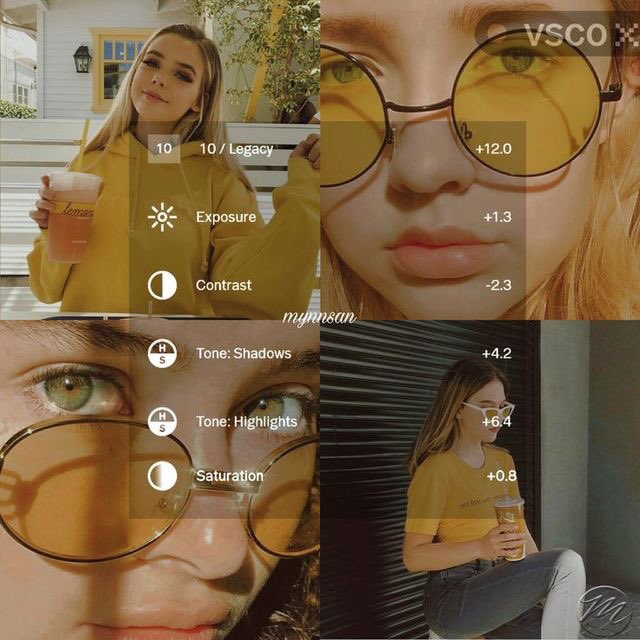 Это не только делает ваш Инстаграм более эстетичным. Это еще и очень просто реализовать.
Это не только делает ваш Инстаграм более эстетичным. Это еще и очень просто реализовать.
Вот некоторые из наиболее распространенных типов оформления границ:
Белые границы
Если вы хотите сохранить простоту, почему бы не использовать оформление с белыми рамками? Даже если фотографии будут выполнены в разных световых оттенках, аккаунт будет казаться более цельным. Добавить такие границы можно в Sked. Это поможет равномерно разместить посты.
Чтобы воспользоваться данной функцией и добавить рамки, просто откройте редактор изображений, выберите раздел «границы» на панели инструментов, а затем нужные стиль и размер.
@elskabody специализируются на уходе за телом. Они тоже используют белые рамки в своих публикациях. Этот стиль идеально им подходит, поскольку создает ощущение еще большей чистоты.
Прямоугольные границы
Не слишком распространенный и популярный эффект среди пользователей инстаграм.
Поэтому позволит выделиться.
Эта тема идеально подходит в том случае, если вы хотите, чтобы ваш Инстаграм выглядел элегантным и утонченным. К тому же, такие границы могут выделить и подчеркнуть некоторые детали на фотографиях.
К тому же, такие границы могут выделить и подчеркнуть некоторые детали на фотографиях.
Кроме того белое пространство способно улучшить общее восприятие вашего аккаунта в глазах потенциального подписчика. Этот эффект делает фотографии более легкими, чистыми и незагроможденными.
Удачный пример использования подобной темы оформления — профиль @auroradesign .
Смешанные белые границы
Другой весьма оригинальный способ использования белого пространства — применение смешанных границ.
Этот путь идеален, если вы хотите получить единственное в своем роде оформление, которое выделяет каждую фотографию. Поскольку размер каждого изображения меняется (из-за белого пространства), взгляд пользователя сам собой будет к нему тянуться.
Вот пример эффекта смешанных белых границ от @barre_boss .
Подведем итог
Пришло время короткого резюме. Как вести инстаграм?
Планирование внешнего облика инстаграм-аккаунта — обязательный шаг, если вы хотите сделать его чем-то большим.
Поскольку пользователи формируют свое первое впечатление сразу после того, как зайдут на страницу профиля, важно постараться привлечь их внимание и заинтересовать.
Какие фильтры вы будете использовать?
Каким будет общий внешний вид аккаунта?
Если вы не специалист по фотографии или дизайну, это может стать настоящим вызовом.
Тем не менее, есть множество простых способов оживить свой профиль. Вот краткое изложение ключевых идей, которые подробно обговаривались в статье:
- Определитесь с направлением и эстетикой.
- Выберите ключевые цвета своего бренда.
- Подчеркните индивидуальность своего аккаунта.
- Поэкспериментируйте с сеткой расположения постов.
- Играйте словами.
- Используйте удачные шрифты и типографику.
- Добавьте щепотку иллюстраций.
- Публикуйте видео, которые рассказывают истории.
- Подберите границу для постов и придерживайтесь ее.
С помощью специальных платформ вроде приложения Sked, VSCO, Zengram , вы сможете воплотить все эти идеи в жизнь.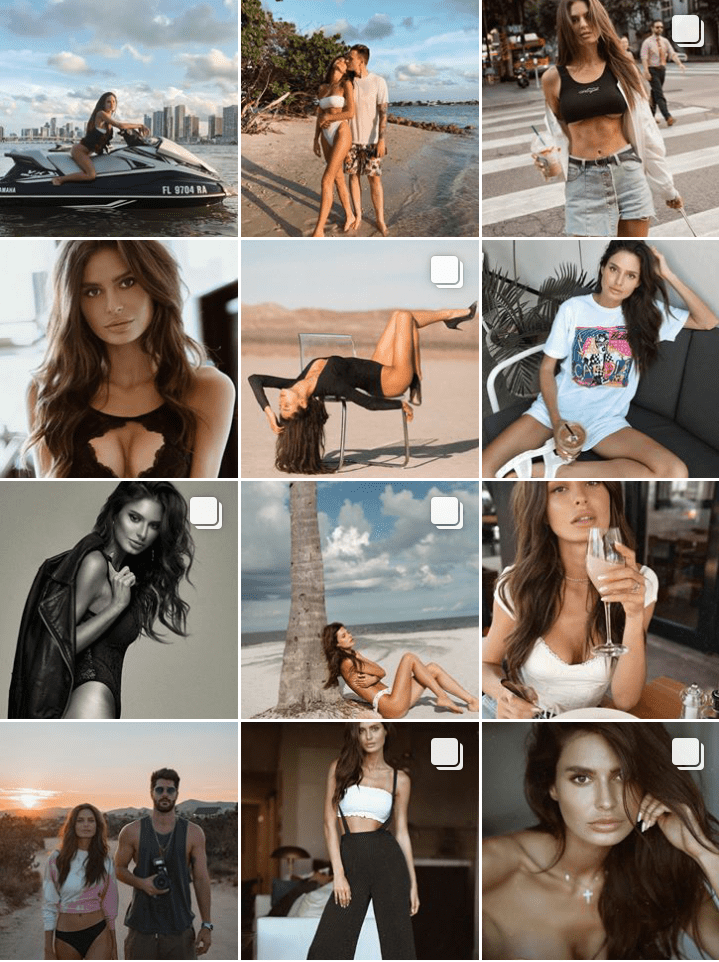 И серьезно преобразить свой аккаунт.
И серьезно преобразить свой аккаунт.
Если у вас есть свои идеи по этому поводу, поделитесь в комментариях.
Как вам статья? Еще более годный контент на моем замечательном YouTube-канале
Только остороженее! На моем ютубе можно стать слишком умным… 👇
О редактировании фото для Инстаграм было сказано немало. Например, в статье .
Все блоки оформлены в едином стиле, нередко на публикациях присутствует текст. Это обложки.
Они помогают понять, о чем пост, и мотивируют посетителей узнать больше. Без подобной навигации сориентироваться в разношерстных фото – та еще задачка. Спасают только хэштеги, но их сначала нужно найти.
Вот какие варианты дизайна аккаунта можно встретить в Instagram.
Оформление аккаунта
Путь наименьшего сопротивления – выбрать один шаблон для всех постов.
Второй вариант – чередовать два дизайна, в шахматном порядке или в ряд.
Часто аккаунты создают сеты обложек в едином стиле для ленты и Сторис.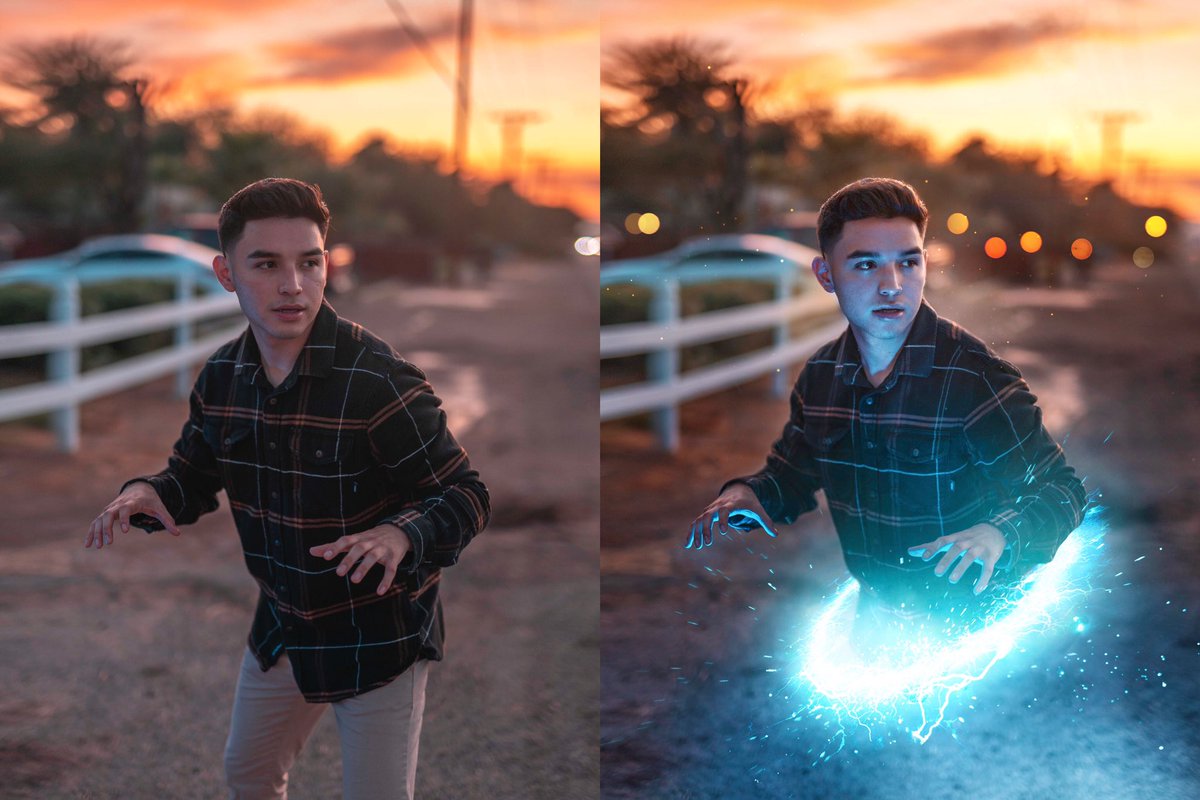
Самый сложный вариант, когда несколько постов объединяются для создания единого образа.
Это самые популярные подходы, но ваши возможности ограничены только фантазией.
Вероятно, уже не раз представляли ваш идеальный аккаунт в Инстаграм. Но как воплотить идеи в реальность, если нет ни дизайнерского образования, ни бюджетов на разработку профессиональных шаблонов?
На помощь придут бесплатные мобильные инструменты. О лучших из них расскажу далее.
Как сделать дизайн в Instagram
Для начала продумайте концепцию. Вам достаточно добавить надпись на каждый пост? Или вы планируете создавать разные шаблоны для каждого типа публикаций?
Будет очень полезно заранее подобрать цветовую палитру, например, на сайте In Color Balance и определиться с будущим стилем: ретро, шик, нежность, драйв и т.д.
Проведя подготовительную работу, можно начинать тестировать инструменты. Выбирайте, какой из них поможет вам создать идеальный дизайн страницы в Инстаграм.
17 инструментов для дизайна постов
Некоторые из перечисленных ниже приложений создавались для решения одной задачи – подготовки шаблонов для Сторис или создания иконок для Актуального. Другие же многофункциональны и позволят оформить ваше присутствие от начала и до конца.
1. Canva
Canva
Пожалуй, самый популярный инструмент для дизайна. Он предлагает сотни бесплатных шаблонов, иконок, фоновых изображений и кириллических шрифтов. Творить в Canva можно безгранично: выбирайте любые формы, загружайте собственные изображения, редактируйте фото прямо в приложении. Просто работать и с текстом: добавьте заголовок на новую страницу, а затем выберите шаблон, текст подстроится автоматически.
Инструмент – популярный фоторедактор. Но помимо эффектов и фильтров он также может предложить неплохой выбор шаблонов, яркие фоны, рамки и творческие эффекты камеры. Огорчает отсутствие интересных кириллических шрифтов, но и без них приложение на многое способно.
Если вы продумали концепцию, но сомневаетесь, как посты будут смотреться вместе, смело скачивайте одно из приложений для предварительного просмотра страницы профиля. Зайдите в него, загрузите подготовленные посты в нужном порядке и оцените результат.
Это культовое приложение для обработки фото с широким набором функций. Но в рамках этой статьи оно заслуживает нашего внимания благодаря стикерам с текстом. Именно их вы видите на каждом втором посте в Инстаграм. Нужно просто добавить надпись на фото? Тогда SnapSeed – ваш выбор.
Простой инструмент, который по сути является набором шаблонов для Instagram Stories. Выбирайте понравившийся дизайн, загружайте свое фото и скачивайте готовый пост. Базовые настройки, несколько интересных шрифтов. А что еще для счастья надо?
Стремительно растущий конкурент Canva – полноценный графический редактор, вследствие чего может быть сложноват для новичков. Функций здесь действительно много, в том числе работа со слоями, редактирование изображений, добавление различных блоков.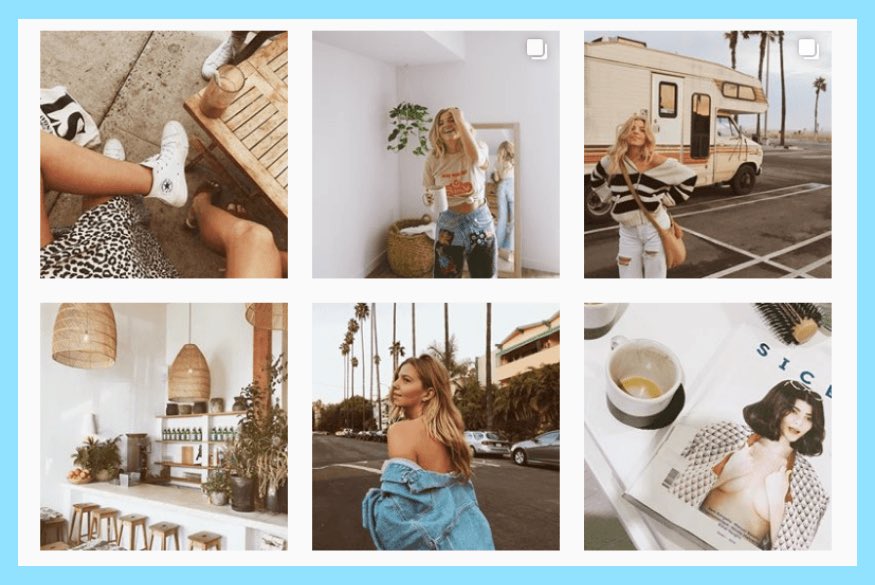 Есть, где развернуться.
Есть, где развернуться.
Очень простой инструмент для создания Историй. Достаточно выбрать шаблон, загрузить фото и изменить текст. Вуаля, стильный пост готов!
Широкий выбор готовых шаблонов, умный редактор и удобные функции делают приложение интересным вариантом. Однако бесплатная версия слишком ограничена, чтобы язык повернулся назвать его отличным бесплатным инструментом.
Простое приложение для создания как Историй, так и постов для аккаунта. Его отличительные особенности: необычные шаблоны, встроенные фильтры, понятный интерфейс.
Приложение с хорошим выбором тематических шаблонов. Однако разобраться в его работе не так просто. Помимо стандартных функций добавления текста и фона, инструмент предлагает яркие эффекты и стикеры.
Этот инструмент особенный. С его помощью можно создавать бесшовный дизайн: когда несколько постов объединяются в одно изображение. Работает оно очень просто. Загрузите подготовленное фото, и программа автоматически разделит его на 9 записей. Сохраните только нужные кусочки и загрузите в свой профиль. Выйдет необычно.
Сохраните только нужные кусочки и загрузите в свой профиль. Выйдет необычно.
Это приложение может похвастаться завидной коллекцией шаблонов для интернет-магазинов. Скидки, распродажи, новые поступления, – варианты оформления обложек для таких постов вы найдете здесь.Приложение от признанного гиганта индустрии Adobe. Оно и правда сразу выделяется на фоне конкурентов. Самые привлекательные возможности: разделенные по тематикам шаблоны, выбор палитры, много кириллических шрифтов.
Понятный инструмент для создания Сторис с минимальным набором функций: шаблоны, текст, фон. Что удобно, можно посмотреть, как будет выглядеть готовый пост после публикации.
Выбирайте понравившийся инструмент, и вперед – творить прекрасное и радовать пользователей Instagram. Покажите им дизайн, которого они еще не видели.
Количество аккаунтов в Инстаграме растёт, поэтому пользователи становятся всё более избирательными к контенту. В их лентах мелькают сотни «безликих» фото. При этом большинство картинок никак не ассоциируется в сознании подписчиков с конкретными страницами. Создав единый стиль для своих постов, вы повысите узнаваемость бренда и опередите конкурентов. Лишь беглого взгляда на ваши фото будет достаточно, чтобы пользователь понял, кто их автор. Далее приведём несколько ярких трюков по созданию единого стиля аккаунта, вызывающих желание подписаться.
При этом большинство картинок никак не ассоциируется в сознании подписчиков с конкретными страницами. Создав единый стиль для своих постов, вы повысите узнаваемость бренда и опередите конкурентов. Лишь беглого взгляда на ваши фото будет достаточно, чтобы пользователь понял, кто их автор. Далее приведём несколько ярких трюков по созданию единого стиля аккаунта, вызывающих желание подписаться.
Итак, в сегодняшних реалиях контент должен быть:
- цепляющим внимание;
- необычным;
- ассоциирующимся с вашим аккаунтом.
То есть постами вы завоёвываете интерес пользователей, и они начинают искать в своих новостях именно ваши публикации. В результате повышается охват и активность, что в свою очередь ведёт к улучшению видимости бренда в ленте. Поэтому каждая картинка должна вызывать ассоциации с вами. Единый стиль ведения аккаунта важен ещё и потому, что создаётся положительное первое впечатление при заходе на вашу страницу, а это сильно влияет на конвертацию посетителей в подписчиков.
№1 — Оформление цветом
Используется один или несколько одинаковых цветов на всех фотографиях. Повторение оттенков в каждой фотографии через некоторое время невольно начинает ассоциироваться у подписчиков с вашей страницей. Этот приём желательно использовать с самого начала ведения аккаунта и поддерживать единую концепцию постоянно. Цвета, которые вы избрали для всех фото, могут присутствовать на вашем логотипе. Таким образом, усиливается связь постов с брендом.
В этом аккаунте преобладает цветовая гамма белого, бледно-розового, коричневого и зелёного оттенков, которые прослеживаются частично или полностью во всех постах:
Здесь переплетаются голубой, коричневый и черный:
Необычно смотрятся яркие акценты на черно-белых или пастельных фотографиях.
№2 — Единый объект или персонаж
Превосходно работает на запоминаемость бренда создание единого объекта или персонажа, который становится любимцем широкой публики. Яркий пример, иллюстрирующий, как можно завоевать всеобщую любовь – это аккаунт @thetravelingmrfox. Забавная плюшевая лиса на фоне разных мировых достопримечательностей явно вызывает неподдельную симпатию.
Забавная плюшевая лиса на фоне разных мировых достопримечательностей явно вызывает неподдельную симпатию.
Не менее привлекательными кажутся персонажи из семейства кошачьих в блоге, посвящённом взаимоотношениям человека и хищника (обратите внимание на количество лайков и комментариев):
№3 — Один и тот же фильтр для всех фотографий
Если по каким-то причинам первые два приёма вам не подходят, выберите один фильтр для всех публикаций. Можно использовать вариант из тех, что предложены Инстаграмом, или выбрать более профессиональную обработку. Фильтры также повышают узнаваемость вашего контента, при этом необязательно брать их из соцсети. Гораздо больший выбор вариантов предлагают сторонние мобильные приложения. Если вы хотите, чтобы все фото действительно получились уникальными, обратитесь за помощью к дизайнеру. Интересного эффекта можно добиться с помощью искусственно состаренных фотографий.
№4 — Единый формат фото, уникальная идея
Приём заключается в использовании одной и той же формы для всех или большинства фотографий. Чтобы понять, как работает приём, рассмотрим парочку примеров. Так, сегодня популярны селфи-снимки, которые можно увидеть, например в аккаунте компании Gopro.
Чтобы понять, как работает приём, рассмотрим парочку примеров. Так, сегодня популярны селфи-снимки, которые можно увидеть, например в аккаунте компании Gopro.
Очень оригинальная и запоминающаяся идея воплощена в жизнь в аккаунте @muradosmann. Качественные фото и видео с женщинами из разных уголков планеты, которые ведут за руку мужчину к разным достопримечательностям мира, никого не оставят равнодушными.
№5 — Единство текстового оформления
Этот подход применим к большинству бизнесов. На фотографиях можно давать пояснения, размещать цитаты или названия, раскрывающие суть постов, ставить брендовые хэштеги и так далее. Выберите один шрифт, используйте единое текстовое оформление всё время. Постепенно люди начнут ассоциировать его с вашим брендом.
Заключение
Когда вы уже нашли свой стиль, или пришли к какой-то определенной идее, важно не останавливаться, а двигаться дальше. Самым важным для развития вашего профиля в Instagram
является, конечно, постоянство публикуемого контента.
Когда мы развиваем профили своих клиентов, мы стараемся делать как можно больше постов, сначала это может быть 1-3 поста в неделю, потом 1 пост ежедневно , а потом можно переходить на 1-3 поста в день . Это делается для повышения охвата ваших публикаций. Ведь, как вы знаете, в Instagram действует в ленте, поэтому не все ваши публикации видны даже вашим собственным подписчикам.
Чтобы достигнуть успеха критически важна регулярность публикаций по контент-плану. Но природа человека такова, что мы не можем долго придерживаться четких планов и в скором времени начинаем «халтурить».
Чтобы этого избежать , пользуйтесь автоматическим постингом публикаций. Сейчас есть достаточно много облачных сервисов, которые позволяют делать публикации заранее. Такие сервисы делают отложенный постинг в ваш Instagram вне зависимости от того где вы сейчас находитесь и что делаете. Они просто не позволят вам забыть или пропустить публикацию.
Из всего многообразия сервисов, можем смело порекомендовать самый надежный и простой сервис Parasite :
Позволяет делать не только отложенный постинг, но также анализировать статистику вашего аккаунта. Например, чтобы более точно понимать активность вашей аудитории и постить контент в правильное время. Попробовать работу сервиса можно бесплатно в течении 7 дней .
Например, чтобы более точно понимать активность вашей аудитории и постить контент в правильное время. Попробовать работу сервиса можно бесплатно в течении 7 дней .
Также огромным плюсом, особенно для тех, кто принимает заявки и заказы от клиентов через директ, здесь есть удаленное управление вашими входящими сообщениями из Instagram .
Теперь при работе с инстаграм публикациями, вы можете за один раз написать посты на неделю, а то и на весь месяц, когда на вас нашла «муза», а потом просто пожинать плоды своей работы и любоваться контентом вместе со своими подписчиками.
Все знают, что встречают по одежке. И особенно, если речь идёт о такой визуальной соц. сети, как Инстаграм. У вас могут быть умопомрачительные тексты. Но вы рискуете остаться незамеченным, ведь пользователь сначала видит картинку, фото. Если они «ласкают взгляд», то шансы на то, что дойдёт дело до прочтения, намного увеличиваются. А если вести Инстаграм в одном стиле , то шансы найти подписчиков возводятся в квадрат.
Если вы засматриваетесь на фото блогеров и хотите иметь такие же крутые аккаунты, то вам стоит прочитать эту статью. В ней Зина @cool_insta_photo_ определила основные пункты на пути к красивому профилю.
Цветовая гамма в одном стиле
Для того, чтобы вести Инстаграм «на зависть соседям», необходимо определиться с цветовой гаммой, которая будет преобладать на ваших фотографиях. Посмотрите, какого цвета больше всего в вашем гардеробе? Что вас окружает? Какая пора года за окном? Какие цвета вы любите?
Выберите для себя три основных и их оттенки. Старайтесь чередовать так, чтобы фото выглядели гармонично. Цветовой круг вам в помощь.
Свет
Фото желательно снимать при естественном свете — об этом знает сегодня даже школьник. Правильно выставленный свет — это залог хорошего кадра.
Самое лучшее время для съёмки — раннее утро, когда встаёт солнце, и ранний вечер, когда солнце садится. Тогда предметы не отбрасывают жёстких теней и фотографии получаются отличными.
Качество
Не стоит пренебрегать этим пунктом, если вы решили вести красивый аккаунт. Никаких шумов, пересветов, артефактов, заваленных горизонтов на ваших снимках быть не должно.
Старайтесь фильтровать контент. Если вам очень нравится фото, но оно плохого качества, как бы вы ни хотели, выкладывать его на страничку не стоит. Вы отлично получились, но в кадр попал мусорный бак? Не поленитесь его убрать.
Планирование
К сожалению, в Инстаграм нет возможности предварительного просмотра ваших фотографий в ленте. Зато существует несколько мобильных приложений, которые отлично справляются с этой проблемой. С их помощью вы загружаете в программу ещё не опубликованые фотографии и смотрите, как они будут выглядеть в профиле. Перемещайте, меняйте, играйте в пятнашки, пока не понравится результат.
Есть как платные, так и бесплатные планировщики. Одно из моих любимых приложений — UNUM. В нем достаточно интуитивный интерфейс. Единственный минус — количество гридов (пустых ячеек).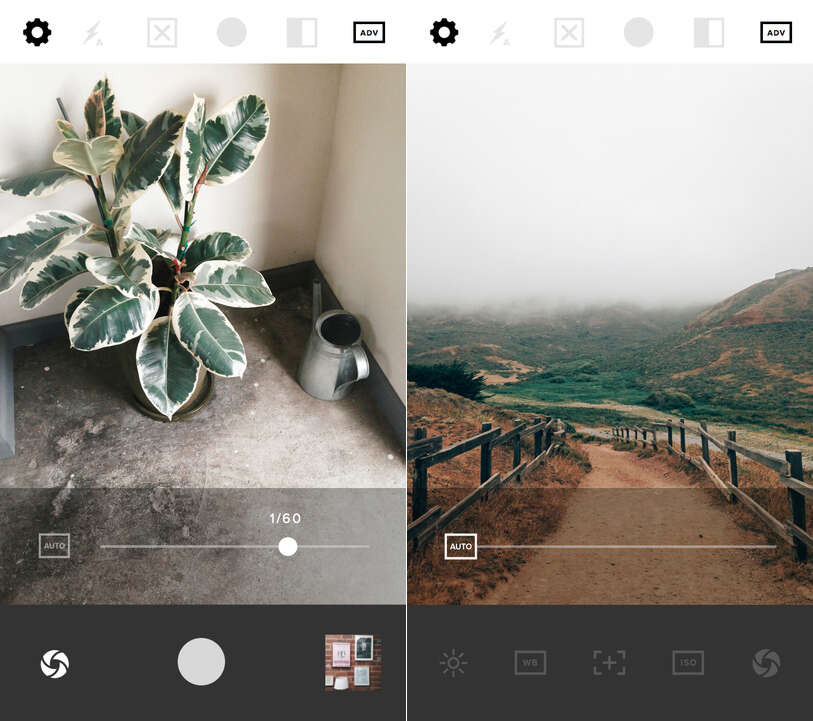 Со временем придется докупать. Но это того стоит.
Со временем придется докупать. Но это того стоит.
Обработка
Единый стиль хорош тем, что обработка фото не особенно отличается от фотографии к фотографии. Не надо накладывать «стопятсот» фильтров. Выберите пару, которые вам больше всего нравятся и чередуйте их. Еще лучше — использовать один фильтр. Для красоты можно также накладывать различные эффекты бликов, добавлять красивые шрифты. Экспериментируйте, но в меру.
Как видите, это не так сложно, как кажется. Главное, начните сегодня и уже завтра ваша страничка приятно всех удивит.
Instagram и любимые приложения для редактирования фотографий
Instagram — одно из самых популярных и быстрорастущих сообществ в социальных сетях, и мы ясно понимаем, почему! У людей продолжительность концентрации внимания составляет около 8 секунд, поэтому, естественно, фотография действительно стоит тысячи слов (и лайков)! Один из основных ключей к росту и привлечению ваших подписчиков в Instagram — красивая подача профиля! Совершенно очевидно, что если у вас есть интересный, вдохновляющий и красиво оформленный канал в Instagram, вы, скорее всего, победите этого нового подписчика. Каждое изображение важно, потому что оно рассказывает историю, а ваш канал профиля производит первое впечатление. Люди удивляются, когда я говорю им, что 90% моих фотографий в Instagram были сделаны и отредактированы на моем iPhone. Благодаря современным технологиям смартфонов вам не нужно иметь дорогие камеры или таскать с собой громоздкое фотооборудование, куда бы вы ни пошли, чтобы делать красивые снимки. Вы можете делать все это на своем телефоне! Я получаю массу вопросов о моем Instagram. Многие из вас спрашивали, какие приложения для редактирования фотографий я использую и как сделать так, чтобы мой канал в Instagram был таким единообразным.Ключ — это цветовой поток или тон. Честно говоря, есть только 3 приложения для редактирования фотографий, которыми я пользуюсь и которыми я клянусь. У меня есть определенный стиль, которого я придерживаюсь, но мне потребовалось некоторое время, чтобы понять свой стиль фотографии и то, как последовательно добиваться его. Вот мои самые любимые приложения, которые я использую ежедневно, и единственные приложения для фотографий, которые вам когда-либо понадобятся!
Каждое изображение важно, потому что оно рассказывает историю, а ваш канал профиля производит первое впечатление. Люди удивляются, когда я говорю им, что 90% моих фотографий в Instagram были сделаны и отредактированы на моем iPhone. Благодаря современным технологиям смартфонов вам не нужно иметь дорогие камеры или таскать с собой громоздкое фотооборудование, куда бы вы ни пошли, чтобы делать красивые снимки. Вы можете делать все это на своем телефоне! Я получаю массу вопросов о моем Instagram. Многие из вас спрашивали, какие приложения для редактирования фотографий я использую и как сделать так, чтобы мой канал в Instagram был таким единообразным.Ключ — это цветовой поток или тон. Честно говоря, есть только 3 приложения для редактирования фотографий, которыми я пользуюсь и которыми я клянусь. У меня есть определенный стиль, которого я придерживаюсь, но мне потребовалось некоторое время, чтобы понять свой стиль фотографии и то, как последовательно добиваться его. Вот мои самые любимые приложения, которые я использую ежедневно, и единственные приложения для фотографий, которые вам когда-либо понадобятся!
Статья по теме: Instagram Flow
PicTapGo
— 1,99 доллара США PicTapGo — одно из самых простых и удобных приложений для редактирования фотографий, которое я когда-либо использовал и в которое я влюблен. Это ясно, прямо по делу и стоит 1,99 доллара. Я заплатил за это приложение более двух лет назад и до сих пор использую его почти каждый день! Замечательная особенность этого приложения в том, что вы можете «складывать» и накладывать фильтры. С каждым фильтром вы можете контролировать силу фильтра, а затем, если хотите, добавить новый слой. Еще одна удивительная особенность заключается в том, что вы можете дублировать то, что вы только что сделали, для всех ваших фотографий, чтобы они были согласованными (это автоматически сохраняется в « History »). Вы также можете сохранить конкретный рецепт в своей библиотеке фильтров и повторно использовать его в любое время. ВАЖНОЕ ПРИМЕЧАНИЕ. имейте в виду, что освещение исходного изображения сильно влияет на то, как фильтр влияет на фотографию. Если вы хотите, чтобы ваши изображения были единообразными, делайте снимки в одно и то же время дня или при одинаковом освещении. Поиграйте с фильтрами и узнайте, какой вид и стиль вам больше всего нравится.
Это ясно, прямо по делу и стоит 1,99 доллара. Я заплатил за это приложение более двух лет назад и до сих пор использую его почти каждый день! Замечательная особенность этого приложения в том, что вы можете «складывать» и накладывать фильтры. С каждым фильтром вы можете контролировать силу фильтра, а затем, если хотите, добавить новый слой. Еще одна удивительная особенность заключается в том, что вы можете дублировать то, что вы только что сделали, для всех ваших фотографий, чтобы они были согласованными (это автоматически сохраняется в « History »). Вы также можете сохранить конкретный рецепт в своей библиотеке фильтров и повторно использовать его в любое время. ВАЖНОЕ ПРИМЕЧАНИЕ. имейте в виду, что освещение исходного изображения сильно влияет на то, как фильтр влияет на фотографию. Если вы хотите, чтобы ваши изображения были единообразными, делайте снимки в одно и то же время дня или при одинаковом освещении. Поиграйте с фильтрами и узнайте, какой вид и стиль вам больше всего нравится.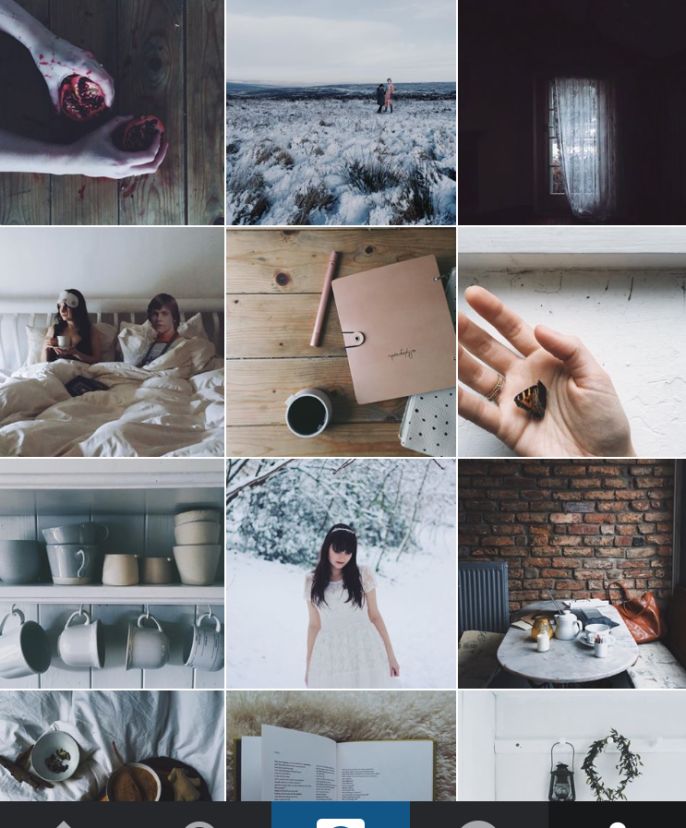 Через некоторое время PicTapGo автоматически добавляет наиболее часто используемые фильтры в папку под Мой стиль , чтобы их было легко найти (мне очень нравится эта функция).Они предлагают широкий выбор фильтров, поэтому мне никогда не приходилось покупать новые.
Через некоторое время PicTapGo автоматически добавляет наиболее часто используемые фильтры в папку под Мой стиль , чтобы их было легко найти (мне очень нравится эта функция).Они предлагают широкий выбор фильтров, поэтому мне никогда не приходилось покупать новые.
Мой стиль. Лично мне нравятся мои фотографии с прохладным тоном, небольшой насыщенностью и небольшой четкостью (резкостью). Мне не нравятся перенасыщенные или переэкспонированные изображения, на которых цвет вашей кожи выглядит как инопланетянин или ходячие мертвецы зомби. Мои личные предпочтения, которые я всегда использую: Cool It Down, Powder, Bleached, Auto-Contrast, Auto-Color, Lights On, Crispity, Highlights, Warm It Up, Sugar Rush и Sweet Tooth. Имена довольно просты.
- Я использую Cool It Down , если мое изображение слишком желтое или оранжевое.
- Я использую Powder , чтобы немного насыщать изображение или когда я делаю черно-белые фотографии.

- Автоконтраст и Автоцвет , если есть действительно странное освещение, которое необходимо исправить.
- Подсветка Вкл. для повышения яркости темных фотографий.
- Четкость для добавления четкости и небольшой резкости изображению.
- Warm It Up Если моя фотография слишком синяя или если оттенок кожи выглядит слишком неестественным, как будто вы замерзли, Warm It Up отлично подойдет, чтобы вернуть немного жизни цвету вашей кожи.
- Я использую Sugar Rush или Sweet Tooth , чтобы добавить яркости тусклым изображениям.
Остаточный свет
— 0 руб.99 Afterlight было одним из первых приложений для редактирования фотографий, за которое я заплатил, и это было отличным вложением, поскольку я использую его каждый день! Его очень легко использовать, если вы поиграете с ним и определитесь со своим стилем редактирования. Я лично не использую какие-либо фильтры в Afterlight, но я использую их ежедневно для всех своих нужд. Пресеты обрезки великолепны вместе с параметрами границ! Afterlight — это мое приложение, в котором я использую все, что связано с границами. Я приложил несколько примеров того, что я сделал в Afterlight, используя рамки для моих собственных фотографий в Instagram на @brandypham.
Я лично не использую какие-либо фильтры в Afterlight, но я использую их ежедневно для всех своих нужд. Пресеты обрезки великолепны вместе с параметрами границ! Afterlight — это мое приложение, в котором я использую все, что связано с границами. Я приложил несколько примеров того, что я сделал в Afterlight, используя рамки для моих собственных фотографий в Instagram на @brandypham.
Мой стиль. Мои любимые функции в Afterlight: Кадрирование, Четкость, Яркость, Насыщенность, Повышение резкости . В основном это все, что я использую в Afterlight. Довольно удивительно, правда? Когда мои фотографии сделаны при красивом естественном освещении, мне обычно не нужно слишком много их редактировать и сразу переходить в Afterlight.
- Crop Tool: Мне нравится, как в Afterlight есть сетка, которая появляется, потому что я использую ее для игры с композицией с использованием правила третей.(Статья скоро появится.)
- Затем я просто отрегулирую яркость , немного увеличу резкость изображения с помощью инструментов Clarify или Sharpening , а затем S немного увеличу изображение, и все готово! Это мои точные шаги в Afterlight!
Советы по использованию рамок в Afterlight: При использовании рамок лучше всего использовать фотографию одного размера, чтобы ваш канал Instagram выглядел согласованно и плавно. Если вы добавляете границы к квадратному изображению, вы должны оставить его квадратным, чтобы все границы совпадали с использованием одинакового размера. Если вы хотите чередовать изображения портретного и ландшафтного размера с рамками, используйте тот же коэффициент обрезки в Afterlight (есть из чего выбирать и с чем можно поиграть). Лучше всего сначала запланировать такие фотографии на Planoly, чтобы вы могли увидеть, как будет выглядеть ваш канал в Instagram, перед публикацией.
Если вы добавляете границы к квадратному изображению, вы должны оставить его квадратным, чтобы все границы совпадали с использованием одинакового размера. Если вы хотите чередовать изображения портретного и ландшафтного размера с рамками, используйте тот же коэффициент обрезки в Afterlight (есть из чего выбирать и с чем можно поиграть). Лучше всего сначала запланировать такие фотографии на Planoly, чтобы вы могли увидеть, как будет выглядеть ваш канал в Instagram, перед публикацией.
SnapSeed
— Бесплатно Меня познакомили с Snapped двое моих модных друзей, которые поклялись им! Это может показаться немного более продвинутым, но как только вы изучите все функции, вы влюбитесь (обещаю)! Чтобы привыкнуть к этому, нужно немного времени, поэтому поэкспериментируйте и выясните, что вам нравится или не нравится в SnapSeed.
Мой стиль. Что я использую в SnapSeed: Настройка изображения, кадрирование, поворот, преобразование и восстановление.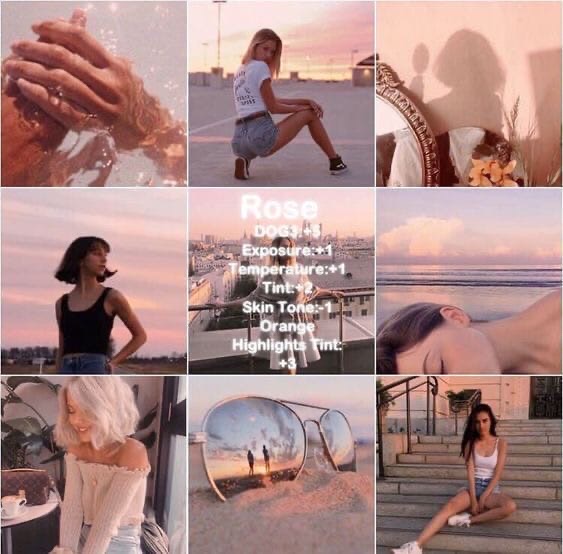 В Tune Image: я использую Brightness, Ambience, Contrast, Saturation . Crop and Rotate говорят сами за себя, но Transform — один из моих любимых инструментов редактирования в SnapSeed. У вас когда-нибудь было изображение, которое выглядит немного шатким и однобоким? Функция Transform может помочь выровнять перспективу с их вертикальным или горизонтальным вариантом. Еще одна любимая функция — Исцеление .Вы можете «лечить» нежелательные пятна и пятна на изображениях, такие как крошки или пятна на лице, не тратя деньги на FaceTune.
В Tune Image: я использую Brightness, Ambience, Contrast, Saturation . Crop and Rotate говорят сами за себя, но Transform — один из моих любимых инструментов редактирования в SnapSeed. У вас когда-нибудь было изображение, которое выглядит немного шатким и однобоким? Функция Transform может помочь выровнять перспективу с их вертикальным или горизонтальным вариантом. Еще одна любимая функция — Исцеление .Вы можете «лечить» нежелательные пятна и пятна на изображениях, такие как крошки или пятна на лице, не тратя деньги на FaceTune.
Planoly
— Бесплатная пробная версия Мой секретный соус для планирования и расписания Instagram Чтобы убедиться, что все мои отредактированные изображения хорошо сочетаются, я сначала планирую весь свой канал Instagram на Planoly перед публикацией или размещением в Instagram! Я загружаю от 1 до 9 фотографий за раз и играю с их расположением, используя функцию Drag and Drop в сетке. Я слышал, как многие люди говорят, что Planoly — их секретный соус, и это так верно! Это тоже мое! Вот некоторые вещи, о которых я лично думаю, когда планирую и планирую свои фото в Instagram на Planoly:
Я слышал, как многие люди говорят, что Planoly — их секретный соус, и это так верно! Это тоже мое! Вот некоторые вещи, о которых я лично думаю, когда планирую и планирую свои фото в Instagram на Planoly:
- Убедитесь, что каждая фотография перетекает в следующую фотокамеру. Я использую цвет как индикатор, хорошо ли расположены фотографии рядом друг с другом. См. : Instagram Flow
- Проклятие моего существования — две фотографии еды рядом или друг на друге.Это не только фотографии еды, но и фотографии того же типа (например, руки в одинаковом или одинаковом положении, селфи, ноутбук, цветы и т. Д.). Что касается меня, мне нравится размещать мои фотографии и следить за тем, чтобы было хорошее разнообразие фотографий с разными композициями, чтобы сделать профиль более интересным при просмотре всей ленты моего профиля с первого взгляда.
- При планировании и составлении расписания вашей ленты Instagram подумайте обо всех новых потенциальных подписчиках, впервые перешедших на вашу учетную запись Instagram.
 Ваш канал выглядит достаточно вдохновляющим и интересным, чтобы побудить новых людей подписаться на ваш аккаунт? Помните об этом, когда планируете и планируете свой следующий пост в Instagram!
Ваш канал выглядит достаточно вдохновляющим и интересным, чтобы побудить новых людей подписаться на ваш аккаунт? Помните об этом, когда планируете и планируете свой следующий пост в Instagram!
Надеюсь, вы найдете свой собственный стиль и способ фотографирования в Instagram. Дайте мне знать, было ли это полезно или у вас есть какие-либо вопросы или советы. Мы будем рады услышать от вас и поделиться этим с нашим сообществом! Самое главное, не забывайте веселиться!
Интернет | www.planoly.com
Как редактировать фотографии в Instagram — 10 советов по редактированию фотографий для Instagram как профессионал
Чтобы сделать вашу страницу в Instagram популярной, уже недостаточно просто делать несколько качественных снимков — вам нужно чтобы знать, как редактировать фотографии в Instagram.Вы должны знать все об основах редактирования изображений, текущих тенденциях, а также использовать различные приложения. В этой статье я расскажу о том, как редактировать фотографии в Instagram, как модный блогер.
Как редактировать фото для Instagram, как блоггер?
Instagram предоставляет несколько простых функций для редактирования фотографий. Если вам интересна эта статья, вы, скорее всего, ищете правки изображений в Instagram, которые превратят ваши фотографии в нечто особенное. Итак, вот несколько рекомендаций, как эффективно редактировать фото в Instagram.
Совет 1. Попробуйте последние тенденции редактирования в Instagram
Всегда подписывайтесь на самых известных блогеров и фотографов Insta, чтобы знать все последние стили и тенденции редактирования фотографий, чтобы ваш профиль был запоминающимся и запоминающимся.
Потрясающие фотоколлажи для постов и историй, достойных Insta
Когда появилось приложение Unfold, оно проложило путь тренда коллажей. Любители Insta начали использовать свою библиотеку чистых и современных шаблонов для создания своих уникальных историй в Instagram.
Unfold — Набор инструментов для рассказчиков Загрузите это приложение на свой смартфон, чтобы создавать забавные и креативные коллажи для ваших сообщений или историй. Выберите понравившееся положение фотографии, добавьте текст или наклейки и получите потрясающий результат!
Выберите понравившееся положение фотографии, добавьте текст или наклейки и получите потрясающий результат!
Недавно появилось еще одно приложение-шаблон Instagram Stories. Он называется StoryLuxe и привлекает множество пользователей. Он предлагает большое количество динамических шаблонов, таких как Polaroid и мгновенная пленка, цветочные, неоновые и т. Д.
Необычные фильтры с уникальными эффектами
Пользователи Instagram любят добавлять к своим фотографиям необычные детали, такие как мазки, блестки и другие нетривиальные эффекты. Таким образом вы дифференцируете свой контент и сделаете его более ярким. Если вы стремитесь сделать свои фотографии более динамичными, используйте набор для дизайна, разработанный разработчиками A Beautiful Mess и A Color Story.
A Комплект для проектирования Это удобное приложение включает в себя забавные наклейки, реалистичные кисти и различные фоны. Он позволяет рисовать текстуры, а также добавлять к фотографиям простой дизайн и забавные наклейки.
Он позволяет рисовать текстуры, а также добавлять к фотографиям простой дизайн и забавные наклейки.
Редактирование изображений в стиле ретро
Инстаграммеры любят использовать старые пленочные фильтры и винтажные эффекты, как вы, наверное, видели на пленочной фотографии. Хотя обычно используемый HUJI кажется «старой школой», пользователи Instagram ищут новые и простые способы придать своим фотографиям винтажный вид.
Huji CamОн предлагает вам внешний вид изображений, снятых на одноразовую пленочную камеру, без необходимости ожидания проявления.
Вот почему многие из них начали пользоваться классным приложением Prequel. Это одно из лучших приложений, которое добавляет к вашим фотографиям различные зернистые текстуры, VHS и пленочные фильтры.
Бежевые тона придают корму «античный» вид
Бежевые, нейтральные и кремовые тона интенсивно используют пользователи Instagram.Эта тенденция редактирования изображений придает фотографии винтажный вид и легкую элегантность. Чтобы получить «античный» эффект и сохранить естественные тона, я рекомендую вам пресеты VSCO Lightroom. Эти ненасыщенные фильтры позволяют создавать привлекательные изображения.
Шаблон пазла для Instagram — InstantPicНе знаете, как легко и профессионально редактировать фото для Instagram? Тогда получите этот шаблон сетки Instagram PUZZLE для создания красивого профиля.
ПОДРОБНЕЕ
Возвращаются черно-белые фотографии
Хотя в 2019 году некоторые профили были посвящены эстетике Instagram с выбором фирменных цветов или оттенков, мы видим тенденцию к тому, что черно-белые изображения становятся все более популярными.Черно-белые фотографии позволяют публиковать любой контент, не беспокоясь о том, что это резко изменит вашу цветовую схему. Хотя по-прежнему важно обеспечить согласованность ваших изображений, я рекомендую публиковать монохромные изображения как можно реже.
Хотя по-прежнему важно обеспечить согласованность ваших изображений, я рекомендую публиковать монохромные изображения как можно реже.
Эффект «глитч» привлекает внимание зрителей
Эти «глюки» часто используют такие знаменитости, как Ариана Гранде и Ким Кардашьян. Вы можете увидеть этот эффект на статичных фотографиях или в видеороликах.
Glitché — редактор фото и видеоЕго можно использовать для улучшения любого изображения или видео из библиотеки. Есть возможность сохранять картинки в формате GIF. Затем вы можете поделиться ими, создав пост или истории в Instagram.
Также можно загрузить Glitch Cam, бесплатные фильтры реального времени от Glitché, которые позволяют создавать потрясающий визуальный контент.
Совет 2. Делайте высококачественные фотографии
Лучший способ создать визуально привлекательный пост в Instagram — сделать снимок с помощью цифровой камеры. Попробуйте сделать несколько снимков при естественном освещении. Если вы снимаете при слабом освещении, лучше использовать режим HDR.
Попробуйте сделать несколько снимков при естественном освещении. Если вы снимаете при слабом освещении, лучше использовать режим HDR.
То же самое, что и при съемке крупным планом или портретной фотосъемке на улице. Выберите картинку, которая подойдет под Instagram. Если ваша фотография небольшого размера, она может выглядеть размытой с грубой текстурой. Лучше выбирать фото 1080p. По умолчанию приложение нарежет ваше изображение на квадрат, но его можно настроить так, чтобы оно соответствовало всей ширине или высоте.
Совет 3.Для профессиональных результатов используйте другие приложения
Instagram включает несколько встроенных инструментов для редактирования фотографий. Однако они очень дилетантские. Если вы хотите стать популярным блогером или просто хотите привлечь больше подписчиков, вам нужны более мощные функции, такие как Lightroom или Photoshop.
Совет 4. Используйте простые фильтры Instagram
От Clarendon до Skyline каждый эффект уникален. С помощью этих эксклюзивных фильтров вы можете изменить не только оттенки фотографии и то, как она выглядит, но и ее восприятие.Взгляните на некоторые из моих любимых фильтров Instagram и узнайте, как они влияют на изображение:
С помощью этих эксклюзивных фильтров вы можете изменить не только оттенки фотографии и то, как она выглядит, но и ее восприятие.Взгляните на некоторые из моих любимых фильтров Instagram и узнайте, как они влияют на изображение:
Лунный фильтр
Скачать профессиональные пресеты Lightroom
Если вы хотите получить популярный черно-белый эффект, выделить тени и сделать изображение более ярким, используйте этот фильтр. Кроме того, это придает вашей фотографии винтажный вид.
Валенсийский фильтр
Скачать профессиональные пресеты Lightroom
Делает цвета теплее, придает изображению винтажный вид.Валенсия не стирает цвета полностью.
Фильтр Crema
Скачать профессиональные пресеты Lightroom
Этот фильтр обесцвечивает цвета и придает фотографии кремовый винтажный вид. Настоятельно рекомендуется для фотографий без слишком ярких цветов.
Фильтр X Pro II
Скачать профессиональные пресеты Lightroom
Этот фильтр добавляет контраст и края виньетки.Более того, это делает цвета более яркими. Лучший выбор для фото из путешествий.
Шаблон головоломки для Instagram — ПутешественникС этим профессиональным шаблоном сетки Instagram PUZZLE для блоггеров о путешествиях больше не будет проблем с созданием привлекательной фотографии в Instagram.
ПОДРОБНЕЕ
Фильтр Lo-Fi
Скачать профессиональные пресеты Lightroom
Подходит для путешествий и уличной фотографии.Фильтр делает изображение очень насыщенным с насыщенными цветами. Он также добавляет глубокие тени.
Фильтр жаворонка
Скачать профессиональные пресеты Lightroom
Этот фильтр обесцвечивает красный и усиливает синий и зеленый цвета. Отлично подходит для пейзажной и уличной фотографии.
Фильтр Hefe
Скачать профессиональные пресеты Lightroom
Этот уникальный фильтр добавляет вашим фотографиям винтажный эффект с более темной рамкой.Желтый оттенок делает декорации эффектными и загадочными.
Совет 5. Предпочитайте фильтр Clarendon
Самый популярный фильтр для редактирования изображений в Instagram — Clarendon. Это позволяет сделать изображение ярче, делая его привлекательным для зрителей. Кларендон стоит первым в списке, так что, возможно, именно поэтому он так часто используется.
Вы можете регулировать интенсивность любого выбранного фильтра, дважды щелкнув по нему. Вы можете установить скользящую шкалу от 0 (изменений не будет) до 100 (вы получите полный эффект).Если вы выбрали свой любимый фильтр для редактирования фото в Instagram, используйте его во всех своих публикациях, чтобы придать изображению особый и уникальный вид. Таким образом ваш контент будет выделяться. Стоит отметить, что 60% ведущих брендов применяют один и тот же фильтр к каждому посту.
Стоит отметить, что 60% ведущих брендов применяют один и тот же фильтр к каждому посту.
Благодаря этому уроку вы научитесь необычным и модным стилям редактирования изображений, которые украсят ваш Instagram необычными фотокомпозициями.
ПОДРОБНЕЕ
При желании можно изменить порядок или даже удалить редко используемые фильтры. Просто прокрутите список до конца и выберите «Управление». Вы можете упорядочить фильтры в соответствии со своими предпочтениями, перетаскивая их.
Совет 6. Используйте Lux Adjustments
После того, как вы выбрали наиболее подходящий фильтр, я рекомендую поэкспериментировать с настройкой Lux. Для этого нажмите на значок солнца, расположенный над фотографией.С помощью регулировки Lux можно регулировать контрастность и экспозицию. Вы также можете добавить размеры своим изображениям, чтобы они привлекали больше внимания.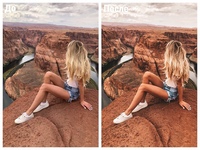
Сдвиньте шкалу и отрегулируйте люкс в соответствии со своими предпочтениями. Чтобы увеличить контраст и яркость фотографии, просто переместите ползунок вправо. Чтобы их уменьшить — переместите влево.
Портретные настройки Lightroom Pro
Скачать профессиональные пресеты Lightroom
Для редактирования фотографий в Instagram вы можете использовать не только встроенные фильтры приложения, но и эти замечательные профессиональные пресеты, которые помогут сделать любой портрет красивым.
Совет 7. Используйте другие настройки
Нажмите кнопку редактирования в правом нижнем углу, чтобы настроить дополнительные параметры. Не забудьте проверить выравнивание. Я рекомендую это сделать, если кривая картина на стене бесит.
Можно создать свой собственный фильтр благодаря параметрам редактирования Instagram. Вы можете:
- Придайте изображению, подобному полароиду, эффект виньетки
- Измените настройки структуры, чтобы добавить контрастности и сделать фотографию более резкой
- Увеличьте насыщенность, чтобы получить яркие цвета, или уменьшите ее, чтобы добавить эффект выцветания
Совет 8.
 Редактировать фотографии для Instagram индивидуально
Редактировать фотографии для Instagram индивидуальноЕсли вы предпочитаете использовать удобную функцию Instagram, позволяющую загружать до 10 изображений одновременно, не забывайте о странностях, которые могут возникнуть в процессе редактирования изображений. Например, вы хотите загрузить несколько фотографий своего котенка. Я бы выбрал тот, который разместил бы в Instagram, а затем щелкнул значок альбома, чтобы выбрать несколько изображений одновременно. Как обычно, вы начнете выбирать фильтр из меню.
Просто держись! Если вы выберете один фильтр, он будет применен ко всем вашим изображениям.Как видите, редактировать фото для Instagram необходимо индивидуально. Для этого вам нужно будет выбрать значок диаграммы Венна, который находится в углу каждого изображения.
Портреты: После съемки Я рекомендую эту книгу всем, кто хочет узнать все о профессиональной портретной фотографии и редактировании изображений.
ПРОЧИТАТЬ КНИГУ
Совет 9. Используйте бесплатные приложения для редактирования фотографий
Вам интересно, как профессионально редактировать фото в Instagram, не вкладывая денег? Используйте бесплатные приложения для редактирования фотографий.Посмотрите на список ниже и изучите их основные функции редактирования изображений.
VSCOЭто популярное приложение для редактирования фотографий со множеством пленочных фильтров, которые так востребованы в Instagram.
В приложении есть встроенная камера с мощными элементами управления. Вы можете редактировать снимки одновременно на компьютере и смартфоне.
SnapseedВы экономите время благодаря функции социального обмена. Он позволяет отправлять фотографии в Instagram и другие социальные сети прямо из приложения.Широкий выбор фильтров и эффектов.
Приложение имеет как базовые (поворот, кадрирование), так и расширенные (двойная экспозиция, баланс белого и т. Д.) Функции для редактирования изображений в Instagram.
Д.) Функции для редактирования изображений в Instagram.
Lightroom Мобильное приложение с фантастическими расширенными инструментами, такими как экспозиция, кривая тона, контраст Возможность редактировать несколько фотографий в одном стиле с помощью мобильных пресетов Lightroom.
Возможность редактирования определенной области изображения с помощью пальца, стилуса или любого другого приспособления.
Совет 10. Делитесь фотографиями сразу или отправляйте их позже
Если вы хотите поделиться изображением прямо сейчас, сделайте это после добавления всей необходимой информации. Упомяните геотег, подпись и отметьте всех соответствующих пользователей Instagram. Наконец, нажмите кнопку «Поделиться».
Если вы не совсем готовы опубликовать фото, но хотите сохранить изменения, обратите внимание на этот отличный хак. Включите режим полета на вашем устройстве. Он позволяет использовать Instagram в качестве редактора изображений, но при этом не делится результатами с вашими подписчиками. Но сначала убедитесь, что вы сохранили исходную картинку. После этого включите авиарежим.
Он позволяет использовать Instagram в качестве редактора изображений, но при этом не делится результатами с вашими подписчиками. Но сначала убедитесь, что вы сохранили исходную картинку. После этого включите авиарежим.
Устройства Android . Если у вас телефон или планшет Android, то вам нужно провести вниз от верхнего края экрана, а затем справа налево. Вы должны найти «Настройки» и выбрать там «Режим полета». Включи это. Вот и все.
iPhone / iPad .Активация «Режима полета» выполняется в несколько простых кликов. Сначала проведите вверх от нижней части экрана и щелкните значок самолета. Вы также можете просто перейти в «Настройки», а затем «Wi-Fi» и включить «Режим полета».
Готовы? Отличная работа. Теперь вам нужно вернуться к экрану редактирования и нажать кнопку «Поделиться». Наконец, вы увидите сообщение об ошибке загрузки файла. Не волнуйтесь, нужный снимок автоматически сохраняется в галерее.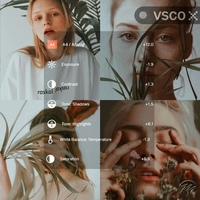
10 БЕСПЛАТНЫХ ПРОГРАММ для редактирования изображений в Instagram
Пользователи, которые хотят знать, как редактировать изображения Instagram на профессиональном уровне, должны попробовать эти бесплатные инструменты для Lightroom и Photoshop.Просто скачайте их и начните создавать уникальные картинки, которые помогут привлечь множество подписчиков.
Оранжевый и бирюзовый
Этот пресет делает акцент на синих и оранжевых оттенках. Они становятся более привлекательными. Что касается холодных тонов, то они становятся теплее. Этот пресет Lightroom можно применять как к снимкам, сделанным внутри, так и на улице.
Кремовый образ
Хотите сделать фото светлее? Тогда кремовый и мягкий пресет — это то, что вам действительно нужно.Он идеально подходит для фотографий, сделанных на улице, а также для фотографий с размытым фоном. Это означает, что вы можете легко сгладить оттенок кожи и привлечь внимание зрителей к главному объекту изображения. Смело используйте его при редактировании свадебных фотографий или портретов.
Это означает, что вы можете легко сгладить оттенок кожи и привлечь внимание зрителей к главному объекту изображения. Смело используйте его при редактировании свадебных фотографий или портретов.
Чистая кожа
Если вы поклонник редактирования фотографий в кинематографическом стиле, то обратите внимание на пресет «Чистый». Это поможет добиться как блеклых тонов, так и хорошей резкости.В результате фото получатся теплыми и ненасыщенными. Эти функции типичны для редактирования фотографий в кинематографическом стиле.
Пастель
Ищете универсальный пресет? Этот плагин станет отличным выбором для редактирования большого количества фотографий. Снимки новорожденных, свадьбы, семьи или истории любви станут привлекательными всего за несколько кликов. Пресет Airy поможет добиться пастельного свечения за считанные секунды.
Насыщенность
Если вы хотите сделать акцент на холодных тонах портрета, выберите этот пресет.Если на фото много синих тонов, это изменит общее впечатление от фотографии. Вам лучше применить этот фильтр, если вы хотите редактировать фото в Instagram, сделанное на улице. В случае со студийными снимками это будет не так полезно.
Гладкая кожа
Идеальная кожа — один из важнейших факторов, влияющих на общее впечатление от фотографии. Вот почему очень важно соблюдать осторожность при редактировании портретов.Это действие отлично справится с этой работой. В результате вы не нарушите структуру кожи, а сделаете ее максимально сияющей. Действие помогает удалить темные круги, прыщи, шрамы и т. Д. Более того, оно не влияет на такие части лица, как губы, глаза и волосы.
Глазки для заточки
Что может быть привлекательнее выразительных глаз на фотографии? Примените это действие, чтобы усилить их цвет, добавить яркости и сияния. Отрегулируйте фильтр в соответствии с внешностью человека. Попробуйте любой из доступных эффектов наложения для оттенка и насыщенности, например, «Осветление», «Наложение» или «Мягкий свет». Поэкспериментируйте и посмотрите, как изменилась радужная оболочка глаз модели.
Отрегулируйте фильтр в соответствии с внешностью человека. Попробуйте любой из доступных эффектов наложения для оттенка и насыщенности, например, «Осветление», «Наложение» или «Мягкий свет». Поэкспериментируйте и посмотрите, как изменилась радужная оболочка глаз модели.
Эффект черно-белого
Вам нравятся черный, белый и серый оттенки на фото? Тогда обратите внимание на этот экшен для фотошопа. Если вы предпочитаете белые и черные изображения ярким, то этот экшен поможет вам добиться монохромного вида.Не стесняйтесь применять его к любому жанру фотографии, поскольку это классический инструмент для редактирования изображений.
Пылезащитный слой
Накладка понравится всем любителям старых фильмов. Винтажный вид достигается за счет добавления на рисунок тонких вертикальных полос. Этот оверлей может помочь создать настоящий шедевр за несколько кликов.
Винтажная накладка
Выберите этот оверлей, чтобы редактировать фотографии для Instagram, если они выглядят темными и имеют холодные оттенки.Это сделает изображение теплее, а также улучшит освещение. Теперь ваши портреты и семейные фото будут отлично смотреться.
Как сгладить кожу в Photoshop
Как использовать наложения в Photoshop
Как установить экшены Photoshop
6 приложений для редактирования фотографий Instagram, пользующихся успехом у влиятельных лиц
Влиятельных лиц в социальных сетях не существовало несколько лет назад. Но остроумные подписи и идеально подходящие фотографии создали новый вид знаменитостей. Тот, у кого тысячи подписчиков, брендированные сообщения и фотографии, которые так хорошо отредактированы, что можно подумать, что он кому-то заплатил за это.Чаще всего влиятельные лица создают себя сами — и сами редактируют их благодаря помощи высококачественных фоторедакторов в Instagram.
6 лучших приложений для редактирования фотографий в Instagram
Исправление плохого освещения или создание уникального фильтра — влиятельные лица взломали код редактирования фотографий. Если вы хотите повысить свое присутствие в социальных сетях с помощью более эстетичной ленты, вам следует начать использовать один из не столь секретных инструментов в наборе инструментов каждого влиятельного лица: высококачественное приложение для редактирования фотографий Instagram.
Прежде чем искать в социальных сетях список избранных приложений, ознакомьтесь с этим одобренным влиятельными лицами список приложений, которые мы собрали:
- Adobe Lightroom Photo Editor
- VSCO
- Afterlight
- Tezza
- PicsArt
- Facetune
Прочтите, чтобы узнать, какое влиятельное лицо использует какое приложение и как эти инструменты редактирования могут вывести ваши фотографии на новый уровень.
1.
 Adobe Lightroom Photo Editor: профессиональное редактирование одним нажатием кнопки
Adobe Lightroom Photo Editor: профессиональное редактирование одним нажатием кнопкиСоздатель цифрового контента и влиятельный человек в Instagram Эми Седер делится потрясающими фотографиями своих экзотических путешествий с тысячами подписчиков.Несмотря на то, что места размещения публикаций уже достойны фотографий, она использует Adobe Lightroom Photo Editor, чтобы сделать их еще более привлекательными.
С почти пятью звездами и тысячами обзоров, это приложение включает инструменты редактирования одним касанием, передовые режимы камеры и интерактивные учебные пособия, которые научат вас использовать более продвинутые функции, такие как кривые и микшер цветов. Однако наиболее часто используемая бесплатная функция в этом приложении — это Presets, редактор фотографий одним касанием, который может кардинально изменить любую фотографию.
Adobe Lightroom Photo Editor также включает в себя покупки в приложении для дополнительных функций, таких как исцеляющая кисть, пакетное редактирование и дополнительное хранилище.
Adobe Lightroom Photo Editor в App Store
2. VSCO: основной продукт для редактирования фотографий в Instagram для влиятельных лиц
Abeer Acero, «маггл на полставки, создатель контента на полставки», стоящий за аккаунтом, который ищет форабуру, в своих историях в Instagram рассказала, что она использует VSCO в качестве одного из приложений для редактирования своих потрясающе безмятежных фотографий. большая аудитория.
В приложении VSCO есть 10 предустановок, которые легко улучшат качество ваших фотографий до уровня влиятельного лица. Он также поставляется с инструментами редактирования, аналоговыми эффектами фильмов и возможностью с легкостью сохранять и воссоздавать ваши любимые правки, называемые рецептами.
Вышеуказанные функции бесплатны, но платная подписка в приложении включает более 200 предустановок и более совершенные инструменты редактирования.
VSCO в App Store
3.
 Afterlight: лучшее приложение для редактирования утечек света
Afterlight: лучшее приложение для редактирования утечек светаСоздатель цифровых изображений Тиджей Хьюз рекомендует использовать Afterlight для выборочного редактирования цвета и добавления уникальных стилистических эффектов к вашим фотографиям.Это одно из немногих приложений, которые он использует для редактирования своих фотографий из путешествий и моды для постоянно растущей аудитории.
Afterlight включает более 130 фотофильтров, созданных исключительно фотографами, а также более 20 расширенных инструментов редактирования. Но, пожалуй, наиболее часто используемые инструменты в этом приложении — это текстуры и наложения. Они включают уникальные дополнения, такие как световые блики и естественная пыль, которые сделают вашу фотографию особенной.
Большинство вышеперечисленных функций включены в бесплатную версию приложения, но платная подписка включает дополнительные инструменты.
Afterlight в App Store
4.
 Tezza: отличное приложение для редактирования фотографий с множеством подарков
Tezza: отличное приложение для редактирования фотографий с множеством подарковСоздатель контента Ханна Уорлинг недавно рассказала своим подписчикам, что она использует один из великолепных пресетов, представленных на Tezza, для редактирования своих фотографий. Если вы ищете простой способ сделать ваши фотографии популярными, как у влиятельных людей, использование предустановок Tezza — отличное место для начала.
Tezza содержит предустановки и инструменты редактирования, которые можно использовать как для фотографий, так и для видео.Приложение можно загрузить бесплатно, но для того, чтобы использовать его функции, вам необходимо зарегистрироваться для одного из членских взносов. Они начинаются с 1,99 доллара в месяц.
Tezza в App Store
5. PicsArt: лучшее приложение для редактирования креативов в Instagram
Создательница цифровых технологий Софи из thatsosofi не новичок в том, чтобы делиться своими закулисными инструментами для создания своих вычурных, ярких фотографий. Недавно она сказала своим многочисленным подписчикам, что использует приложение PicsArt, чтобы добавлять к своим фотографиям забавные функции, такие как наложения звезд.
Недавно она сказала своим многочисленным подписчикам, что использует приложение PicsArt, чтобы добавлять к своим фотографиям забавные функции, такие как наложения звезд.
PicsArt — это универсальный фоторедактор, известный своими впечатляющими фотоэффектами, художественными фотофильтрами и забавными наклейками. Хотя в приложении есть более 5 миллионов готовых наклеек, у вас также есть возможность сделать их своими руками и создать свои собственные.
Приложение можно загрузить бесплатно, но оно включает в себя покупки внутри приложения, такие как подписка PicsArt Gold, которая дает вам доступ к тысячам премиальных наклеек, шрифтов, рамок, коллажей и масок.
PicsArt в App Store
6.Facetune: будьте на высоте с лучшим редактором селфи
Не каждый влиятельный человек признается в использовании этого приложения. Но создатель цифрового контента из foxy.wanderer Виктория поделилась со своими подписчиками, что она использует Facetune, чтобы на фотографиях ее кожа выглядела менее жирной.
Описанный как «оригинальный редактор селфи», Facetune предлагает множество инструментов, которые помогут вам подправить и улучшить ваши фотографии. Вы можете отбелить зубы, удалить пятна, изменить цвет глаз, удалить выпавшие волоски и даже нанести румяна и помаду — и все это в приложении.
Имея почти пять звезд и тысячи отзывов, неудивительно, что это одно из самых популярных приложений для редактирования селфи. И что самое лучшее в Facetune? Это совершенно бесплатно.
Facetune в App Store
Не секрет, что большинство влиятельных лиц подвергают свои фотографии десяткам этапов редактирования, прежде чем они появятся в наших лентах. Конечно, для редактирования, как у профессионалов, может потребоваться некоторая практика. Но использование даже одного из этих популярных приложений для редактирования фотографий в Instagram сделает ваши фотографии еще более привлекательными для Insta.
12 лучших фильтров VSCO для улучшения вашей ленты Instagram
Использование лучших фильтров VSCO может полностью изменить ваш канал Instagram, что объясняет популярность приложения VSCO. Когда Instagram только родился, он был сосредоточен на собственных классных ретро-фильтрах, но, поскольку платформа добавила больше функций, ее фильтры были отключены.
Когда Instagram только родился, он был сосредоточен на собственных классных ретро-фильтрах, но, поскольку платформа добавила больше функций, ее фильтры были отключены.
Стороннее приложение VSCO (ранее известное как VSCO Cam) заполнило пробел. Предоставляя ряд выразительных фильтров, VSCO позволяет улучшать импортированные фотографии, а также делать фотографии в самом приложении.Многие фильтры бесплатны навсегда, а еще более 100 фильтров включены в годовую подписку. Мы выбрали лучшие платные и бесплатные варианты и перечислили их здесь.
Хотите сделать свой корм еще более уникальным? Взгляните на наше руководство, как изменить шрифт в своей биографии в Instagram. Вы также можете прочитать наши руководства о том, как делать репосты в Instagram или как загружать свои фотографии из Instagram.
В целом фильтр VSCO придаст вашим изображениям тонкий, кинематографический вид, который при вдумчивом использовании может поднять их выше нормы и добавить реальную изысканность. Вы также можете, если хотите, настроить вещи дальше с помощью собственного инструментария приложения, который позволяет более тонко настраивать выцветание, четкость, оттенок кожи, оттенок, резкость, насыщенность, контраст, температуру, экспозицию и многое другое.
Вы также можете, если хотите, настроить вещи дальше с помощью собственного инструментария приложения, который позволяет более тонко настраивать выцветание, четкость, оттенок кожи, оттенок, резкость, насыщенность, контраст, температуру, экспозицию и многое другое.
Рэйчел Этеридж, стратег Creative Parc, входит в число поклонников приложения. «Я бы, конечно, не стала использовать его для кураторской работы над дизайном моей бизнес-ленты», — отмечает она. «Но мне это нравится из-за моего личного Instagram».
«Я плачу за все фильтры через годовое членство», — объясняет она.«Я начинаю с одного, настраиваю и редактирую его с помощью инструментов для редактирования фотографий, пока не добьюсь того, что мне нравится. Вы также можете скопировать созданный эффект на любую другую фотографию, чтобы вам не пришлось запоминать все свои настройки ».
Публикация в Instagram
Создатели VSCO, конечно же, хотели бы, чтобы вы делились своими недавно отредактированными изображениями с глобальным сообществом в приложении, и многие так и поступают. Но ничто не мешает вам делиться ими и в Instagram или вместо этого, и быстрый поиск по #vsco или #vscocam покажет вам, как это делают десятки миллионов.
Но ничто не мешает вам делиться ими и в Instagram или вместо этого, и быстрый поиск по #vsco или #vscocam покажет вам, как это делают десятки миллионов.
VSCO предлагает гораздо больше фильтров, чем Instagram, поэтому у вас больше шансов найти тот, который поможет вашему изображению выделиться. Но из сотен на выбор это может занять много времени, поэтому хорошо иметь несколько надежных помощников для начала. Вот 11 наших любимых. Мы разделили их на платные и бесплатные фильтры VSCO, чтобы упростить задачу, и использовали одно и то же изображение, чтобы вы могли видеть разницу между фильтрами. Перейдите к платным фильтрам здесь.
Лучшие бесплатные фильтры VSCO
01.M3
Слегка выцветший (Изображение предоставлено Рози Хильдер) M3 — это естественный фильтр, который настраивает цвета, чтобы придать им мягкий коричневый оттенок. Идеально подходит для снимков природы (особенно с осенней атмосферой), он слегка блеклый и недоэкспонированный, что приводит к легким изменениям, которые говорят о многом.
02. P5
P5 темный и атмосферный (Изображение предоставлено Рози Хилдер)P5 — популярный фильтр VSCO, который заставляет все чувствовать себя немного резче, немного прохладнее и атмосфернее, как свет перед грозой .Это отличный фильтр, если вы хотите добавить в свое изображение немного гранжа и зернистости. Вы также можете добавить царапины и зернистость к изображению с помощью этого фильтра, чтобы действительно усилить атмосферу.
03. C1
C1 — цветной фильтр (Изображение предоставлено Рози Хилдер).C1 является частью серии предустановок Vibrant Classic (C1-C3), которая предназначена для различных сценариев и применений. Это придает вашим изображениям красочный и яркий вид, который отлично подходит для съемки таких объектов, как цветы, природа и пляж.
04. F2
F2 дает матовое аналоговое ощущение сценам (Изображение предоставлено Рози Хилдер) Ненасыщенный и заниженный набор предустановок серии Mellow Fade F (F1-F3) призван воспроизвести ощущение аналоговой пленки . Нам особенно нравится бесплатный F2, сдержанный матовый фильтр, который отлично подходит для усиления тона и для воплощения интимных повседневных моментов.
Нам особенно нравится бесплатный F2, сдержанный матовый фильтр, который отлично подходит для усиления тона и для воплощения интимных повседневных моментов.
05. M5
M5 придает вашим изображениям мягкий, ненасыщенный вид (Изображение предоставлено Рози Хилдер)Второй набор серии M (M4-M6) прекрасно возрождает винтажный вид фотоальбомов 1970-х годов.Наш фаворит — M5, с мягким, ненасыщенным внешним видом, который придает ощущение ретро как городской, так и сельской местности, а также хорошо работает с портретными снимками.
06. G3
G3 предназначен для портретов, но может также дать свежий взгляд на натюрморты и пейзажи (Изображение предоставлено Рози Хильдер) Серия G для портретов (G1-G3) предназначена для улучшения ваших портретов приятным оттенком кожи. Но мы обнаружили, что бесплатный фильтр G3 также может повысить резкость цвета и яркость натюрморта.Это совершенно другой, немного сюрреалистический поворот реальности, который не всегда работает; но когда это произойдет, он может полностью изменить кадр.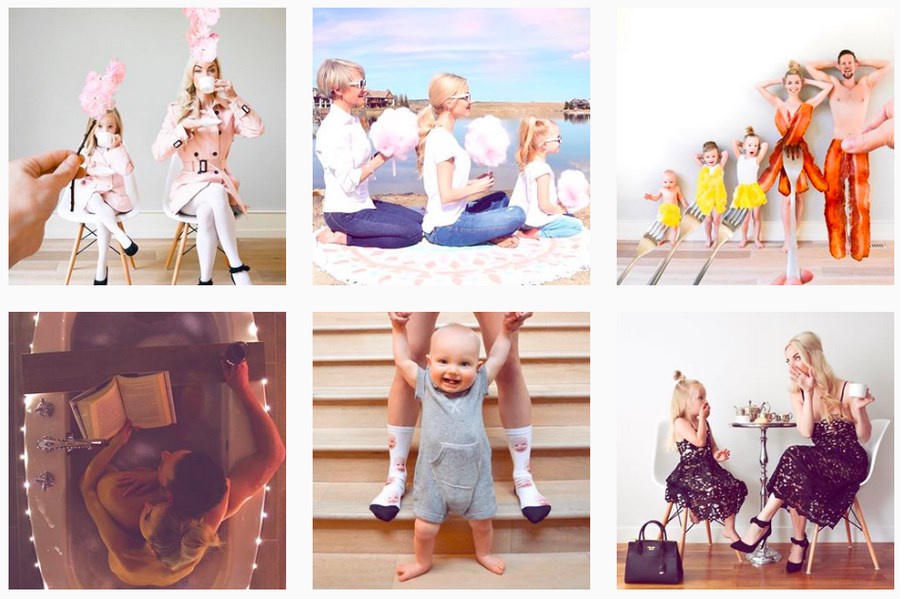
07. B1
B1 — отличный фильтр для создания черно-белых изображений (Изображение предоставлено Рози Хильдер)Список фильтров VSCO был бы неполным без монохромной предустановки. Черно-белая классическая серия B (B1-B3) — отличный способ сделать ваши снимки черно-белыми тонким способом, который не просто слепо удаляет цвета, но вызывает подлинный винтажный вид.B1 — это наш обычный выбор, с отличной детализацией теней и контрастом, который выявляет мелкие детали, которые другие фильтры могли бы притупить.
Лучшие оплачиваемые фильтры VSCO
08. S2
Вы можете добиться классического вида с S2 (Изображение предоставлено Рози Хилдер)Ярлык S2 VSCO, яркий и чистый, и он не разочаровывает. Он дает легкий послевкусие, которое одновременно ощущается классическим и свежим.
09. HB1
Получите суровый вид с HB1 (Изображение предоставлено Рози Хилдер) Созданный в сотрудничестве с брендом мужской моды и уличной одежды Hypebeast, HB1 придает драматический, суровый вид фотографиям, снятым на городских улицах. По сути, с его помощью можно превратить довольно банальную сцену в городской хип-хоп видео. Это даже делает пейзажи крутыми.
По сути, с его помощью можно превратить довольно банальную сцену в городской хип-хоп видео. Это даже делает пейзажи крутыми.
Крис Бисс, дизайнер MoreNiche в Ноттингеме, большой поклонник. Он объясняет: «Я обычно использую свою основную ленту Instagram для дизайнерских вещей, но я размещаю фотографии в своих историях в Instagram, для которых обычно использую HB1, HB2 [родственный фильтр HB1] или фильтр Nike ACG».
10. A6
A6 добавляет тепла, осветляя для чистой отделки (Изображение предоставлено Рози Хилдер)Фильтр A6 — популярный пресет VSCO, и мы можем понять, почему.Он дает красивую чистую яркость, добавляя тепла более насыщенным тонам.
11. Собака 1, Собака 2 и Собака 3
Собака 3 имеет неоновые оттенки (Изображение предоставлено Рози Хилдер) Неважно, ненавидели ли вы или любили Собачий остров Уэса Андерсона, согласитесь, он имел очень характерный вид. Так что здорово, что создатели фильма объединились с VSCO для создания трех фильтров, которые позволяют придать вашим изображениям одинаковый вид: Dog 1, Dog 2 и Dog 3. Первый подчеркивает нейтральные цвета и приглушает яркие цвета, чтобы придать вашим изображениям особый вид. элегантный, безмятежный и классический вид.
Первый подчеркивает нейтральные цвета и приглушает яркие цвета, чтобы придать вашим изображениям особый вид. элегантный, безмятежный и классический вид.
Dog 2 был вдохновлен сценой из фильма, где студентка Трейси Уокер призывает своих одноклассников принять меры. Он усиливает оттенки желтого и делает изображение ярче. Эффект довольно сильный, но при правильном использовании он, безусловно, может сделать ваши фотографии отличительными.
Третий, оформленный в пурпурно-розовых неоновых тонах, вдохновлен лабораторией в Мегасаки-Сити и идеально подходит для раннего вечернего света.
12. A4
A4 — отличный фильтр для улучшения интерьеров (Изображение предоставлено Рози Хилдер) Еще один набор предустановок, вдохновленных аналоговой пленкой, серия Aesthetic (A4-A6) отличается естественными тонами и тонкими цветовыми сдвигами. и небольшое затемнение.Нам нравится формат A4, который может быть отличным способом улучшить интерьерную фотографию. Он также прекрасно подходит для фуд-фотографии.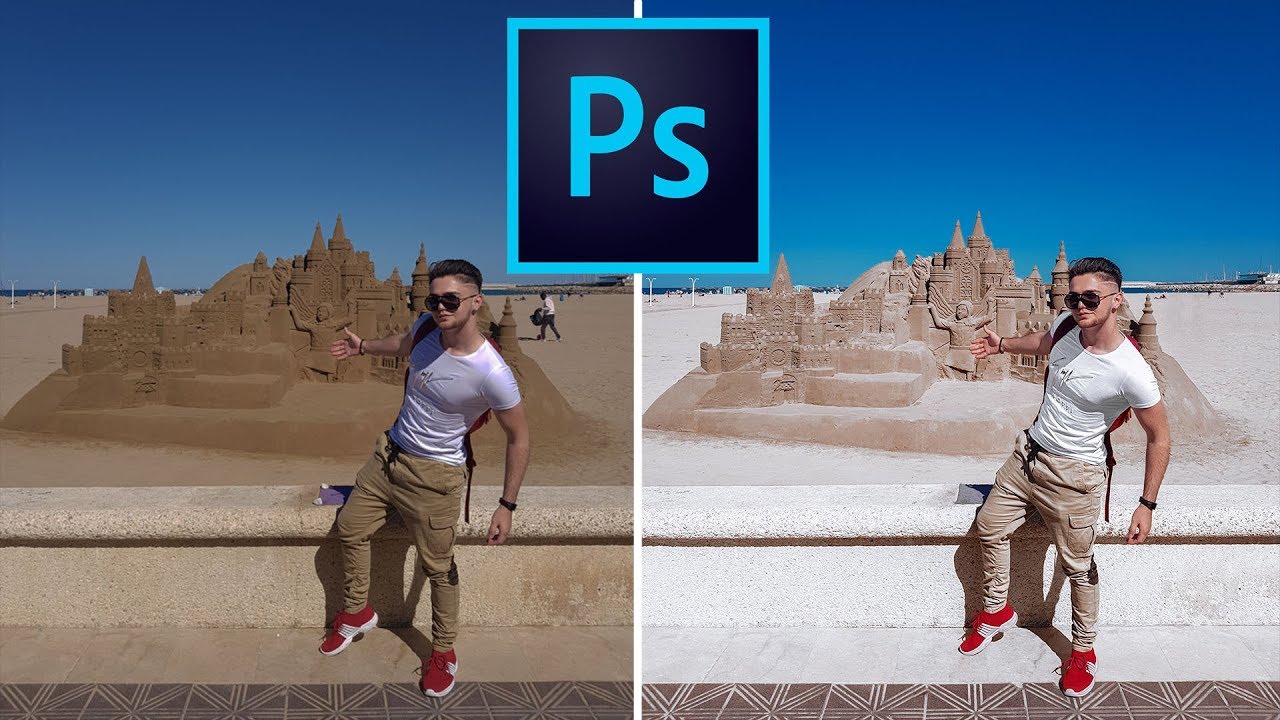
Статьи по теме:
23 приложения для редактирования видео в Instagram для каждого автора
Инстаграмначинался с фотографий. Однако постепенно стали вводить видеоролики. За этим последовали истории, и IGTV тоже. Платформа постепенно переключила свое внимание на видео, и на то есть веские причины. Видео очень увлекательны, и вы можете передать через них массу информации за короткое время.
Instagram привлекает более 1 миллиарда активных пользователей в месяц, и более 500 миллионов человек ежедневно смотрят на нем истории.
Чтобы получить максимальную отдачу от этой огромной аудитории, вам необходимо создавать высококачественные видео. Однако для видео очень важно правильно редактировать их, чтобы они выглядели привлекательными для вашей целевой аудитории. В этой статье мы рассмотрим лучшие приложения для редактирования видео, которые помогут вам в этом.
23 приложения для редактирования видео в Instagram для всех авторов:Лучшие приложения для редактирования видео в Instagram
Вот лучшие бесплатные и платные приложения для редактирования видео для Instagram.
Изображение из Google Play Store
VideoShow — это универсальное приложение для редактирования видео в Instagram, которое делает все, что вы можете ожидать от приложения для редактирования видео. Вы можете добавлять стикеры, обрезать видео, вставлять текст и музыку, а также вставлять переходы всего в несколько касаний. Также в приложении можно рисовать свои собственные творения.
Изображение из Google Play Store
Horizon — отличное приложение, которое поможет вам с легкостью редактировать видео в Instagram.Если вы сняли видео в портретном режиме, это приложение может легко преобразовать его в альбомный. Он также имеет возможность записывать видео 2k и обеспечивает поддержку замедленного воспроизведения.
Изображение из Google Play Store
A Color Story — лучшее приложение для редактирования видео для тех, кто любит фильтры. В нем есть множество бесплатных и платных фильтров Instagram, которые вы можете добавить к своему видео одним щелчком мыши. Вы также можете улучшить цвета, спланировать видео по сетке и многое другое.
Вы также можете улучшить цвета, спланировать видео по сетке и многое другое.
Изображение из App Store
Splice позволяет обрезать видео, добавлять фильтры, текст и переходы. Вы можете настроить скорость отснятого материала с его помощью и улучшить качество просмотра. Он также синхронизирует видео с добавленной вами музыкой, чтобы сделать видео более профессиональным.
Изображение из Google Play Store
Adobe Premiere Rush — еще одно популярное приложение для редактирования видео в Instagram.С его помощью вы можете снимать, редактировать и делиться своими видео. Также возможно сделать ваши видео доступными во всех других продуктах Creative Cloud. У приложения есть как бесплатная, так и платная версии.
Изображение из App Store
Anchor Video Maker поможет вам редактировать аудиофайлы для создания видео. Приложение расшифровывает весь контент, произносимый в аудио, так что звук становится видео. Этими анимированными видеороликами можно легко поделиться в Instagram, чтобы сделать звук круче.
Этими анимированными видеороликами можно легко поделиться в Instagram, чтобы сделать звук круче.
Изображение из Google Play Store
Animoto помогает создавать потрясающие слайд-шоу из существующих фотографий и видео. Все, что вам нужно сделать, это выбрать соответствующий контент и выбрать стиль слайд-шоу, который вы хотите иметь.
Приложение сделает за вас всю тяжелую работу и подготовит видео за считанные минуты. В бесплатной версии вы можете создавать видеоролики продолжительностью до 10 минут.
Изображение из Google Play Store
Foodie — это приложение для редактирования видео в Instagram, специально предназначенное для видео о еде.Это может оживить ваши видео и сделать вашу еду привлекательной. Хотя это фото-ориентированное приложение, с его помощью вы можете снимать видео продолжительностью до 1 минуты.
Изображение из Google Play Store
BeeCut — идеальное приложение для редактирования видео в Instagram, с помощью которого новички могут получить преимущество над остальными. Однако это может быть не лучшим вариантом для опытных пользователей, поскольку его функции разработаны с учетом новичков.
Вы можете добавлять фильтры к своим видео, вырезать их, поворачивать или даже создавать слайд-шоу из изображений.С помощью этого приложения можно создавать видео с разрешением до 1080p.
Изображение из Google Play Store
Magisto — одно из лучших приложений для редактирования видео в Instagram для бизнеса. Он не только помогает создавать и настраивать видео, но и помогает с аналитикой. Он поставляется с множеством инструментов, которые могут помочь вам измерить производительность ваших видео.
Изображение через Apalon
Clipomatic — одно из лучших приложений для редактирования видео в Instagram, которое может транскрибировать все, что вы говорите.Вы также получаете полный контроль над тем, как будут отображаться подписи, и, что самое приятное, это приложение может понимать более 40 языков.
Также можно добавлять фильтры к вашим видео, чтобы они выглядели более привлекательно.
Изображение из App Store
Hyperlapse помогает создавать стабильные таймлапсы, которые могут заворожить вашу аудиторию в Instagram. Оно работает как отличное приложение для съемки закулисных съемок и обучающих видеороликов.
Если у вас есть долгий процесс демонстрации своей аудитории, Hyperlapse может помочь вам показать его за пару минут с изяществом.
Изображение из Google Play Store
GIPHY Cam — это универсальное приложение для редактирования видео для создания файлов GIF. Вы можете щелкнуть видео и превратить их в броские GIF-файлы, чтобы загрузить их в Instagram. В GIF-файлы можно добавлять стикеры, фильтры, специальные эффекты, текст и многое другое, чтобы сделать их еще более привлекательными.
Изображение через InShot
Если вы хотите отредактировать свои видео в Instagram до совершенства, вам следует подумать об использовании InShot.Это приложение поможет вам добавить в видео свою музыку, вставить специальные эффекты, фильтры, текст и многое другое.
У вас также есть возможность увеличивать и уменьшать масштаб видео, чтобы обеспечить удобство просмотра вашей аудитории в Instagram.
Изображение из App Store
Apple Clips — это приложение для редактирования видео в Instagram, специально созданное для iPhone. Вы можете использовать его для создания и редактирования видео, чтобы придать им профессиональный вид для вашей аудитории в Instagram.
У него есть некоторые уникальные функции, такие как распознавание лиц, которые также могут сделать процесс создания видео увлекательным. Самое приятное то, что вы можете напрямую делиться видео в Instagram из приложения. Его также можно использовать бесплатно.
Изображение через FlipaClip
Если вы любите создавать анимированные видеоролики для своей аудитории в Instagram, FlipaClip — это приложение для вас.
Хотя он не предназначен для профессиональных аниматоров, он позволяет новичкам начать работу с анимацией и помогает им добавлять к ней звук, фильтры и многое другое.Также можно вставлять реальные фотографии и видео в качестве фона в свои анимированные видео.
Изображение из Google Play Store
VSCO известен своим звездным приложением для редактирования изображений. С появлением VSCO X эта компания также занялась редактированием видео.
Это приложение для редактирования видео Instagram поставляется с целым набором инструментов и предустановок, которые помогут вам создавать профессиональные видео. Он также поддерживает видео 4K со скоростью 30 кадров в секунду и 1080p для 60 кадров в секунду.
Изображение через Kinemaster
Если вы хотите обрезать клипы, объединять их, добавлять аудио, редактировать фон или даже включать текст, Kinemaster может сделать все это. Это универсальное приложение также позволяет записывать голоса за кадром, чтобы вы могли создать профессиональное видео для Instagram за считанные минуты. Он также полностью поддерживает зеленые экраны.
Изображение из Google Play Store
FilmoraGo — одно из лучших бесплатных приложений для редактирования видео в Instagram.Вы можете легко добавлять аудио, темы и текст к своим видео и полностью изменять их внешний вид с помощью этого приложения.
Хотя приложение можно использовать бесплатно, вам может потребоваться заплатить за определенные темы и обновления в нем. Однако, с другой стороны, он не добавляет водяных знаков.
Изображение из Google Play Store
Lapse Это популярное приложение для создания таймлапсов. Все, что вам нужно сделать, это убедиться, что ваша фотография неподвижна, и начать замедленную съемку.
Он имеет множество функций, таких как регулировка баланса белого, масштабирование, насыщенность цвета и изменение скорости. Таким образом, вы можете создавать лучшие таймлапсы для Instagram без необходимости проходить громоздкие процессы редактирования.
Изображение из App Store
Funimate помогает вам создавать видео и музыкальные клипы для Instagram из ваших существующих фотографий и видео. Он предоставляет 15 фильтров, которые вы можете добавить к своим видео, чтобы улучшить их качество.
Самое лучшее в этом приложении то, что с его помощью исключительно легко редактировать видео, и это может помочь вам улучшить видимость и вовлеченность в Instagram.
Изображение из Google Play Store
Life Lapse — еще одно популярное приложение для покадровой съемки, которое также позволяет создавать покадровые видеоролики. Хотя вы не записываете видео прямо в приложении, вы можете объединить в нем несколько фотографий, чтобы получить окончательный результат.
Даже если вы не использовали штатив, приложение помогает выравнивать объекты, используя нечеткие изображения с предыдущих снимков.
Изображение из Google Play Store
PowerDirector — это приложение для редактирования видео в Instagram только для Android, которое обладает множеством функций. Он позволяет с легкостью создавать замедленное и обратное видео, а также использовать его для озвучивания.
Кроме того, он поддерживает видеофайлы 4K, а также позволяет многократно поворачивать видео. Приложение также поддерживает эффекты зеленого и синего экрана.
Последние мысли
Прошли те времена, когда вам нужно было переносить видео на рабочие столы, чтобы профессионально редактировать их.Приложения для редактирования видео Instagram для iOS и Android имеют множество функций, с помощью которых вы можете создавать профессионально выглядящие видео.
Эти приложения могут сделать все за вас, от таймлапсов до замедленной съемки и т. Д. Итак, попробуйте эти приложения и выведите свою учетную запись Instagram на новый уровень.
5 лучших настольных приложений для добавления фильтров Instagram к вашим фотографиям
Instagram пользуется успехом на мобильных платформах, и не зря. Нет лучшего способа сделать ваши селфи популярнее, чем немного артистично, даже если это прикосновение исходит из фильтра Instagram.
Единственная проблема с Instagram заключается в том, что его функция редактирования фотографий работает только на Android и iOS.Что, если вы хотите установить фильтры Instagram на свой ПК или Mac, применить их к своим фотографиям и загрузить их прямо в Facebook или другую социальную сеть?
Эти удобные для фильтров фоторедакторы для вашего компьютера — лучшее решение…
1.CameraBag Photo
CameraBag Photo предлагает огромное количество параметров фильтрации на вкладке Presets .Фильтры разделены на такие категории, как Архитектура, Классическая фотография, Коррекция цвета, Зернистость пленки, Пейзаж, Основное черно-белое изображение, Винтаж и другие. Другими словами, вы избалованы выбором.
К фильтрам добавлен широкий спектр более точных настроек.На вкладке Adjustments вы можете обрезать, изменять цветовую температуру, изменять экспозицию, перемещать кривую RGB и многое другое. Мы говорим о настройке деталей на уровне Photoshop. О, а границы? Вы тоже найдете много таких. Любой эффект или редактирование, которые вы добавляете, будут отображаться в виде слоев под вашей фотографией, как в Photoshop.
Итак, в чем подвох? Вы должны заплатить 30 долларов после семидневной бесплатной пробной версии.
Загрузить: CameraBag Photo для Windows, macOS (30 долларов США, доступна бесплатная пробная версия)
2.BatchPhoto
BatchPhoto не предназначен специально для добавления фильтров, но фильтры являются важной частью его набора функций.Вместо этого большинство его функций предназначены для переформатирования и пакетной обработки.
Решив, какие фильтры вы хотите использовать, вы можете применить их ко всем фотографиям в пакете за один раз.BatchPhoto также позволяет изменять размер, обрезать и добавлять рамки ко всем вашим фотографиям. Эта полезная функция пакетного редактирования позволяет легко создавать согласованную ленту Instagram.
И снова самый большой недостаток — это цена приложения.Существует три различных версии BatchPhoto: Home, Pro и Enterprise. Версия Home предназначена для некоммерческого использования, а версии Pro и Enterprise больше ориентированы на профессионалов. В BatchPhoto есть удобная сравнительная таблица, которая может помочь вам решить, какую версию получить.
Однако самая дешевая версия, BatchPhoto Home, должна иметь все необходимое, если вы просто хотите применить фильтры, подобные Instagram, со своего рабочего стола.
Загрузить: BatchPhoto для Windows, macOS (30 долларов США, доступна бесплатная пробная версия)
3.Fotor
Еще один хороший выбор для пакетного редактирования, Fotor — это многоцелевое приложение для Windows и macOS, которое предлагает редактирование изображений в стиле Photoshop, ретуширование селфи, создание коллажей и пакетное редактирование.Он дает вам возможность добавлять различные фильтры Instagram, а также другие эффекты, такие как границы и текстуры.
Что касается пакетных функций, здесь есть множество вариантов.Вы можете не только использовать функцию пакетного редактирования для изменения размера фотографий, но также можете пакетно редактировать имена фотографий, добавлять границы и использовать полную библиотеку фильтров и эффектов.
Удивительно, но Fotor в основном бесплатен.Некоторые функции зарезервированы для пользователей Fotor Pro, но вы все равно можете использовать большинство функций приложения без обновления. Во время процесса установки Fotor украдкой пытается заставить вас загрузить две ненужные части программного обеспечения, поэтому просто убедитесь, что вы нажали Отклонить , когда увидите всплывающие подсказки.
Скачать: Fotor для Windows | macOS (бесплатно, доступна премиум-версия)
4.PhotoScape X
Если вы ищете фоторедактор, такой как Instagram для ПК и Mac, PhotoScape X — это настольное приложение для вас.Когда вы загружаете свою фотографию, перейдите на Film , чтобы просмотреть красивые фильтры, которые вы можете добавить к своей фотографии.
Фильтры, подобные Instagram, — не единственная функция, которую может предложить PhotoScape X.На вкладке Edit находятся десятки инструментов, которые можно использовать для редактирования изображений. PhotoScape X предлагает удивительное количество функций, которые вы можете использовать бесплатно, от изменения размера, настройки цвета и преобразования.
Не говоря уже о том, что вы также можете добавлять блики и рамки, создавать коллажи и редактировать фотографии в пакетном режиме.Как будто PhotoScape X не может стать более универсальным, это также одно из лучших приложений для создания и редактирования анимированных GIF-файлов.
Вы заметите, что некоторые функции PhotoScape X доступны только в версии Pro, но эти заблокированные функции не должны существенно влиять на вашу способность редактировать изображения и создавать файлы GIF.
Загрузить: PhotoScape X для Windows | macOS (бесплатно, доступна премиум-версия)
5.Polarr
Если вы хотите получить винтажный или яркий вид, вы можете мгновенно добиться этого с помощью одного из фильтров Polarr.В Polarr есть десятки фотофильтров, которые подпадают под определенные категории, такие как Modern, Art, Film, Classic, Vintage, Infrared, 90s Art Film и другие. Кроме того, вы даже можете настроить интенсивность каждого фильтра так же, как в Instagram.
Чтобы сделать вашу фотографию еще более красивой, Polarr дает вам возможность добавлять текст, наложения и рамки.Кроме того, он поставляется с основными функциями большинства инструментов для редактирования фотографий, в том числе возможностью настройки цвета, экспозиции, искажения, четкости и многого другого. Если вы редактируете селфи или фотографию своих друзей, инструмент ретуши Polarr также может помочь скрыть любые недостатки лица.
Polarr полностью бесплатен, но вам придется перейти на премиум-версию, если вам нужны дополнительные функции.Премиум-функции включают более широкий выбор фильтров и наложений, а также возможность выполнять пакетное редактирование.
Скачать: Polarr для Windows | macOS (бесплатно, доступна премиум-версия)
Используйте фильтры Instagram на ПК и Mac
Вам не нужен Instagram для редактирования фотографий.Эти настольные приложения доказывают, что вы можете установить на свой компьютер фильтры, похожие на Instagram. В то время как Polarr, PhotoScape X и Fotor лучше всего подходят для быстрого применения фильтра к вашей фотографии, CameraBag Photo лучше подходит для редактирования в тяжелых условиях.
Наконец, BatchPhoto обслуживает тех, кто хочет редактировать несколько фотографий одновременно.В общем, программа, которую вы выбираете, действительно зависит от того, что вы хотите от фоторедактора.
Независимо от того, решите ли вы загрузить готовый продукт для редактирования фотографий в Instagram, Facebook или Twitter, они обязательно привлекут внимание.Чтобы еще больше улучшить свою игру в социальных сетях, ознакомьтесь с нашими советами, чтобы выделить свой Instagram.
14 способов сделать Windows 10 быстрее и повысить производительностьСделать Windows 10 быстрее несложно.Вот несколько способов улучшить скорость и производительность Windows 10.
Об авторе Эмма Рот (Опубликовано 422 статей)Эмма — старший писатель и младший редактор интернет-отдела и творческой секции.Она получила степень бакалавра английского языка и сочетает в себе любовь к технологиям и письму.
Более От Эммы РотПодпишитесь на нашу рассылку новостей
Подпишитесь на нашу рассылку, чтобы получать технические советы, обзоры, бесплатные электронные книги и эксклюзивные предложения!
Еще один шаг…!
Подтвердите свой адрес электронной почты в только что отправленном вам электронном письме.
Как сделать белые рамки на фотографиях в Instagram для этого эффекта Polaroid | London Evening Standard
T— это лишь некоторые способы оживить ленту в социальных сетях во время полной социальной изоляции. К счастью, вот один: эффект Polaroid.
Умная настройка позволяет вам по-новому оформить одни и те же старые фотографии вашей кухни и вашей кошки, чтобы вы могли оставаться дома и оставаться «в безопасности» (в обоих смыслах этого слова).
Есть несколько приложений и сайтов, которые вы можете использовать. Мы разложили как самые удобные варианты, так и бесплатные.
1. Собственный Instagram — фильтры и белые рамки
В самом Instagram вы можете получить красивую белую рамку. Если вы посмотрите свой профиль, вы увидите белую линию, автоматически разделяющую каждую фотографию. У вас есть возможность сделать это более толстым на каждом загружаемом вами изображении. Результат явно не Polaroid, но это легко достижимая промежуточная точка.
При загрузке фотографии дважды коснитесь любого фильтра (даже если вы не хотите его добавлять). В этом случае перетащите силу фильтра до нуля и коснитесь квадратного значка справа от него. Это ваша белая рамка: вы можете максимизировать толщину, перетащив курсор в крайнее правое положение на шкале.
2. Afterlight — редактирование и границы поляроида
Доступное для iOS и Android приложение After Light позволяет вам точно настраивать ваши фотографии и добавлять различные рамки Polaroid.Вы можете сделать все это в одном месте, а также экспортировать конечный продукт прямо в Instagram (или любую социальную платформу). Но хотя загрузка бесплатна, вам понадобится платная опция, чтобы достичь того, что мы здесь ищем.
Сначала отредактируйте само изображение. Для устаревшего аналогового эффекта попробуйте изменить кривую RGB, чтобы сделать цвет более блеклым, уменьшить тени и увеличить зернистость.
Затем вы можете перейти к параметрам кадра перед непосредственным сохранением или отправкой.
В качестве альтернативы, если вы не хотите разбрызгиваться, вы можете загрузить пару приложений, которые все вместе будут делать то же, что и Afterlight.Немного больше усилий, но бесплатно.
3. InstaLab — фильтры и границы Polaroid
Ограниченная версия InstaLab, доступная бесплатно для iOS и Android, позволяет очень быстро и легко получить эффект Polaroid. Просто загрузите приложение, импортируйте или сделайте снимок и пролистайте доступные бесплатные шаблоны. У вас даже есть подпись #stayathome.
Он не предлагает такой же уровень управления или сложности редактирования, как Afterlight, но поставляется с различными фильтрами, которые могут помочь придать вашей фотографии эффект состаренности.
4. Polarr — редактирование
Polarr — это приложение для редактирования фотографий со всеми инструментами Afterlight, но оно предоставляется бесплатно.





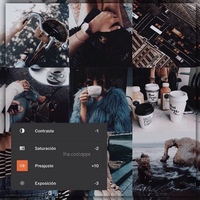
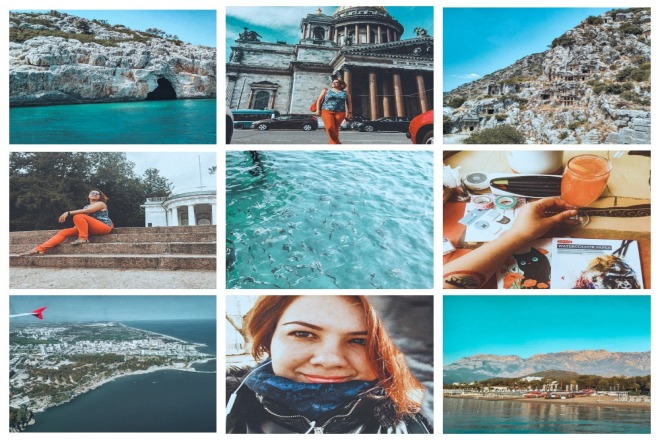 Текст будет выступать связующей отметкой между вашими публикациями.
Текст будет выступать связующей отметкой между вашими публикациями.
 0. Все новые фишки .
0. Все новые фишки .
 Ваш канал выглядит достаточно вдохновляющим и интересным, чтобы побудить новых людей подписаться на ваш аккаунт? Помните об этом, когда планируете и планируете свой следующий пост в Instagram!
Ваш канал выглядит достаточно вдохновляющим и интересным, чтобы побудить новых людей подписаться на ваш аккаунт? Помните об этом, когда планируете и планируете свой следующий пост в Instagram!